Samsung SM-A920F, SM-A920D S Manual de Usuario [es]

www.samsung.com
MANUAL DE USUARIO
Spanish. 11/2018. Rev.1.0
SM-A920F
SM-A920F /D S
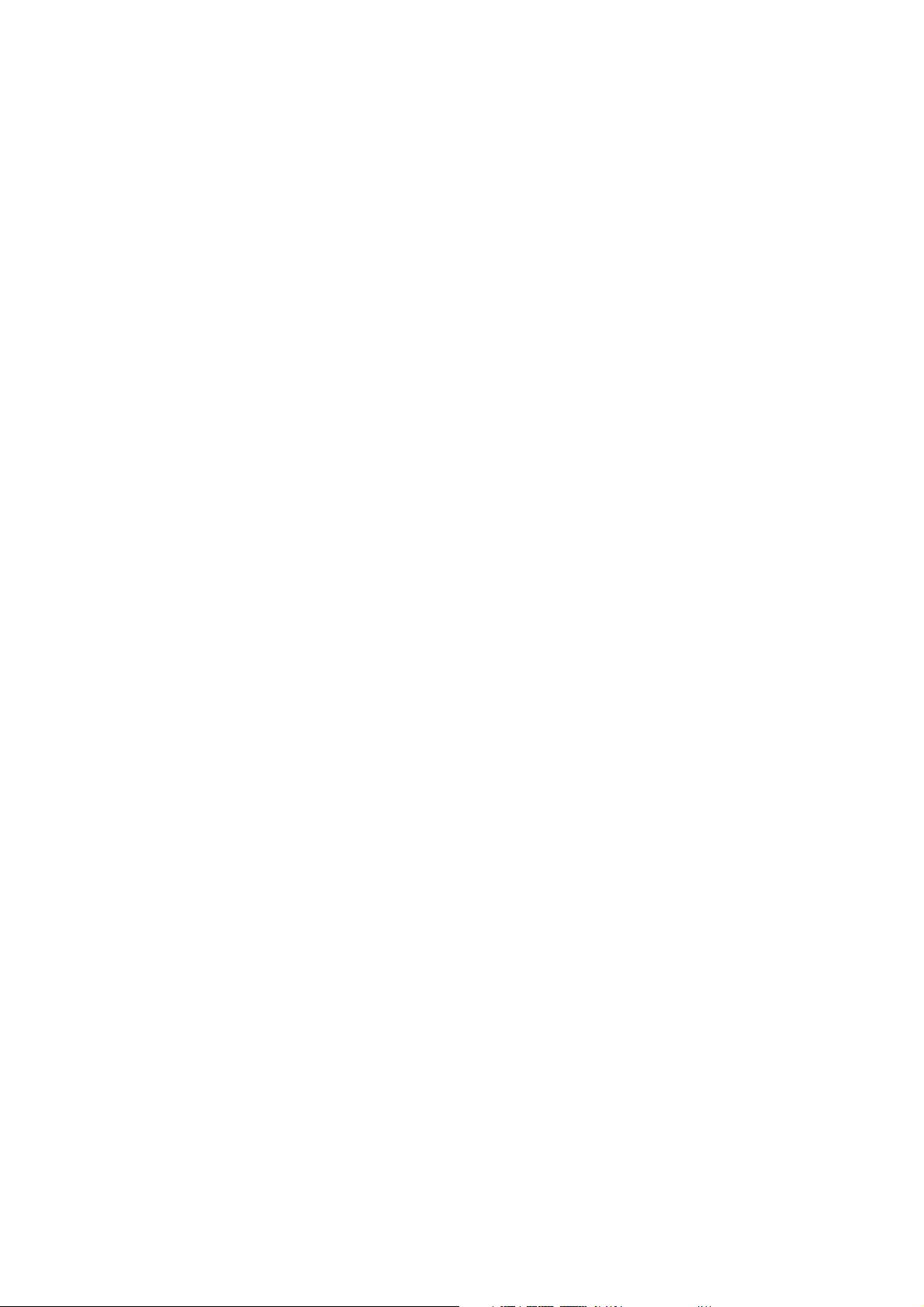
2
Contenido
Nociones básicas
4 Lea la siguiente información antes de
empezar
6 Situaciones de sobrecalentamiento del
dispositivo y soluciones
10 Diseño y funciones del dispositivo
14 Batería
17 Tarj et a SIM o U SIM ( ta rj eta n an oSIM)
23 Tarj et a de me mo ri a (ta rj eta m ic roSD)
27 Encender y apagar el dispositivo
28 Configuración inicial
31 Samsung account
33 Transferir datos de un dispositivo anterior
37 Información sobre la pantalla
51 Panel de notificaciones
53 Introducir texto
Aplicaciones y funciones
56 Instalar o desinstalar aplicaciones
58 Bixby
71 Bixby Vision
76 Bixby Home
80 Reminder
84 Teléf on o
89 Contactos
93 Mensajes
97 Internet
99 Correo electrónico
100 Cámara
125 Galería
132 Always On Display
134 Multiwindow
139 Samsung Pay
143 Samsung Members
144 Samsung Notes
145 Calendario
146 Samsung Health
150 Radio
151 Grabadora de voz
152 Mis archivos
152 Reloj
154 Calculadora
155 Game Launcher
158 SmartThings
163 Compartir contenidos
164 Google apps
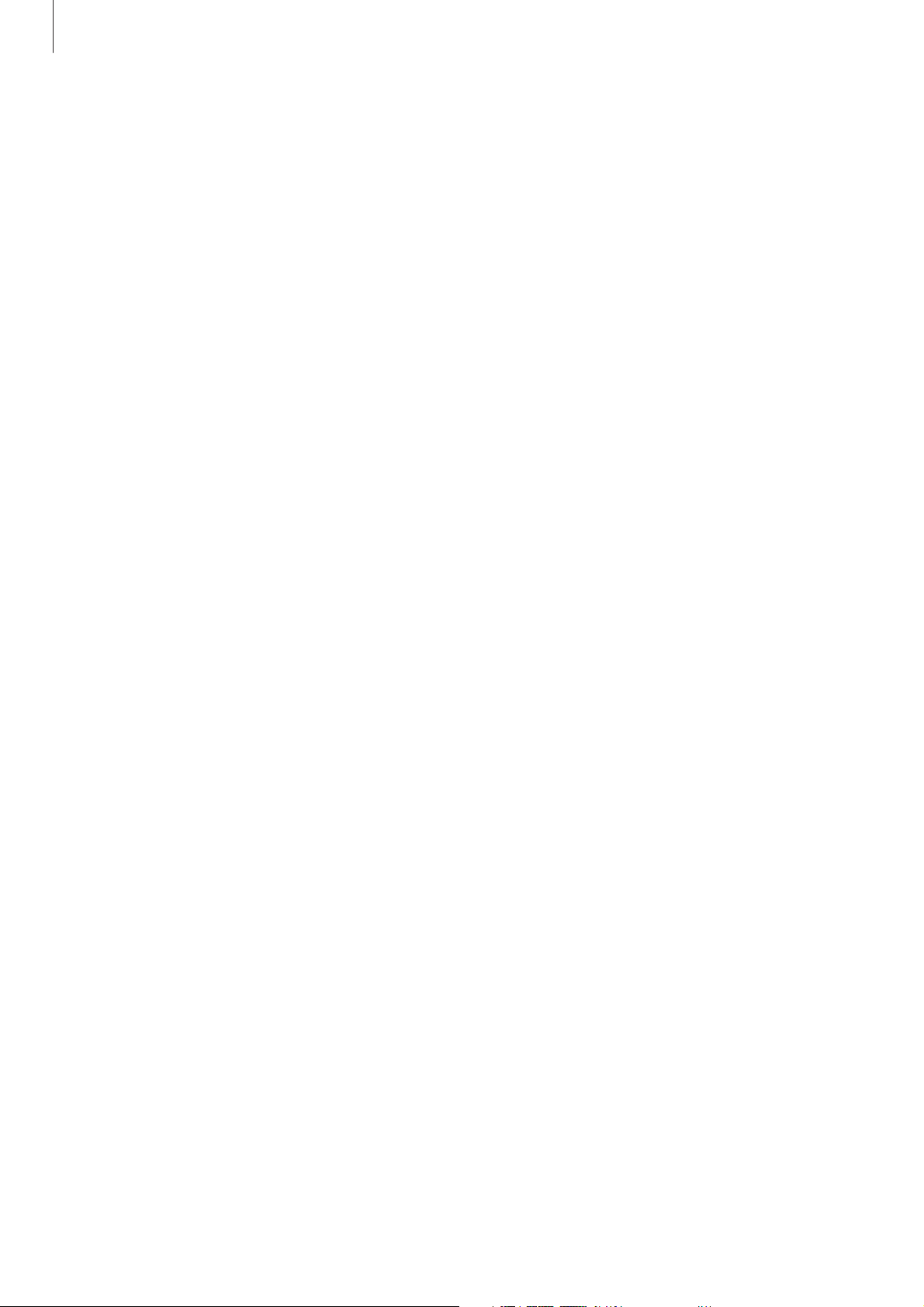
Contenido
3
210 Google
211 Accesibilidad
212 Administración general
213 Actualización de software
214 Manual de usuario
214 Acerca del teléfono
Apéndice
215 Solución de problemas
222 Extracción de la batería
Ajustes
166 Introducción
166 Conexiones
167 Wi-Fi
170 Bluetooth
172 Ahorro de datos
172 NFC y pago
175 Conexión compartida y Módem
176 Administrador de tarjetas SIM
(modelos dual SIM)
177 Más ajustes de conexión
179 Sonidos y vibración
180 Dolby Atmos (sonido envolvente)
181 Notificaciones
181 Pantalla
182 Filtro de luz azul
183 Cambiar el modo de pantalla o
ajustar el color de visualización
185 Salvapantallas
185 Fondos de pantalla y temas
186 Funciones avanzadas
188 Mensajería dual
189 Mantenimiento del dispositivo
192 Aplicaciones
192 Pantalla Bloqueo
193 Smart Lock
193 Datos biométricos y seguridad
195 Reconocimiento facial
198 Reconocimiento de huellas digitales
201 Samsung Pass
205 Carpeta segura
209 Nube y cuentas
210 Copiar y restaurar
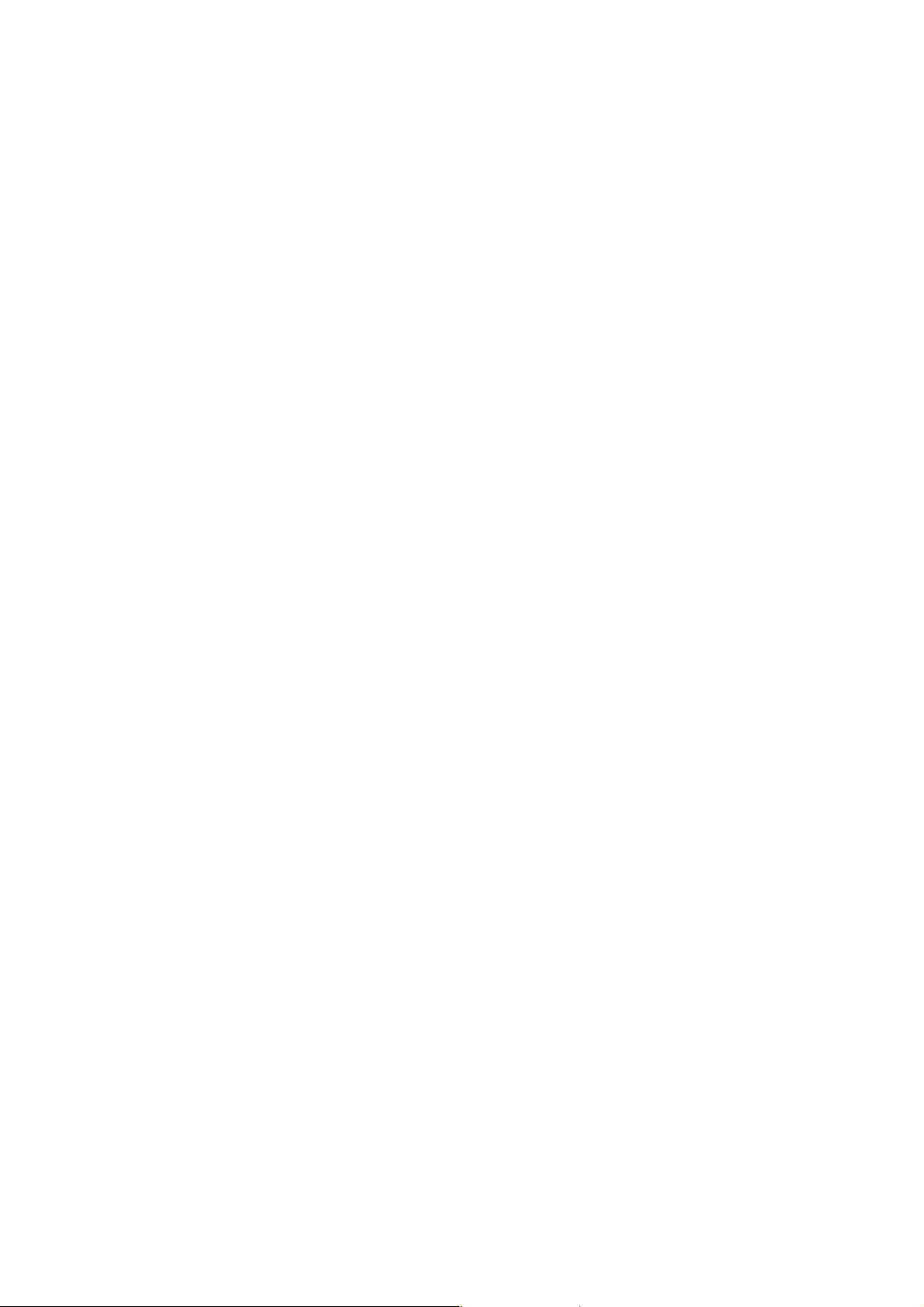
4
Nociones básicas
Lea la siguiente información antes de empezar
Lea este manual antes de usar el dispositivo para garantizar su uso correcto y seguro.
t
Las descripciones se basan en los ajustes predeterminados del dispositivo.
t
Es posible que los contenidos difieran del dispositivo en función de la región, el proveedor de
servicios, las especificaciones del modelo o el software del dispositivo.
t
El contenido (contenido de alta calidad) que exija un alto uso de la CPU y la memoria RAM
afectará al rendimiento general del dispositivo. Es posible que las aplicaciones relacionadas
con el contenido no funcionen correctamente y varíen en función de las especificaciones del
dispositivo y del entorno en que lo use.
t
Samsung no se hace responsable de los problemas de rendimiento causados por aplicaciones
de cualquier proveedor distinto de Samsung.
t
Samsung no se hace responsable de los problemas de rendimiento o las incompatibilidades
causados por la edición de los ajustes de registro o la alteración del software del sistema
operativo. El intento de personalizar el sistema operativo puede causar que el dispositivo o las
aplicaciones no funcionen correctamente.
t
El software, las fuentes de sonido, los fondos de pantalla, las imágenes y los demás contenidos
multimedia incluidos en el dispositivo tienen una licencia de uso limitado. La extracción y uso de
estos materiales para propósitos comerciales o de otra naturaleza constituyen una violación de
las leyes de derechos de autor. Los usuarios son completamente responsables del uso ilegal de
los contenidos multimedia.
t
Es posible que, en función de su plan de datos, incurra en gastos adicionales por los servicios
de datos, como los mensajes, la carga y descarga, la sincronización automática o el uso de los
servicios de ubicación. Para la transferencia de grandes cantidades de datos, se recomienda usar
una conexión Wi-Fi.
t
Las aplicaciones predeterminadas incluidas en el dispositivo están sujetas a actualizaciones y
puede que dejen de ser compatibles sin previo aviso. En caso de tener alguna pregunta sobre
alguna de las aplicaciones incluidas con el dispositivo, póngase en contacto con el Servicio
de Atención Técnica (SAT) de Samsung. En el caso de aplicaciones instaladas por el usuario,
póngase en contacto con los proveedores de servicios correspondientes.
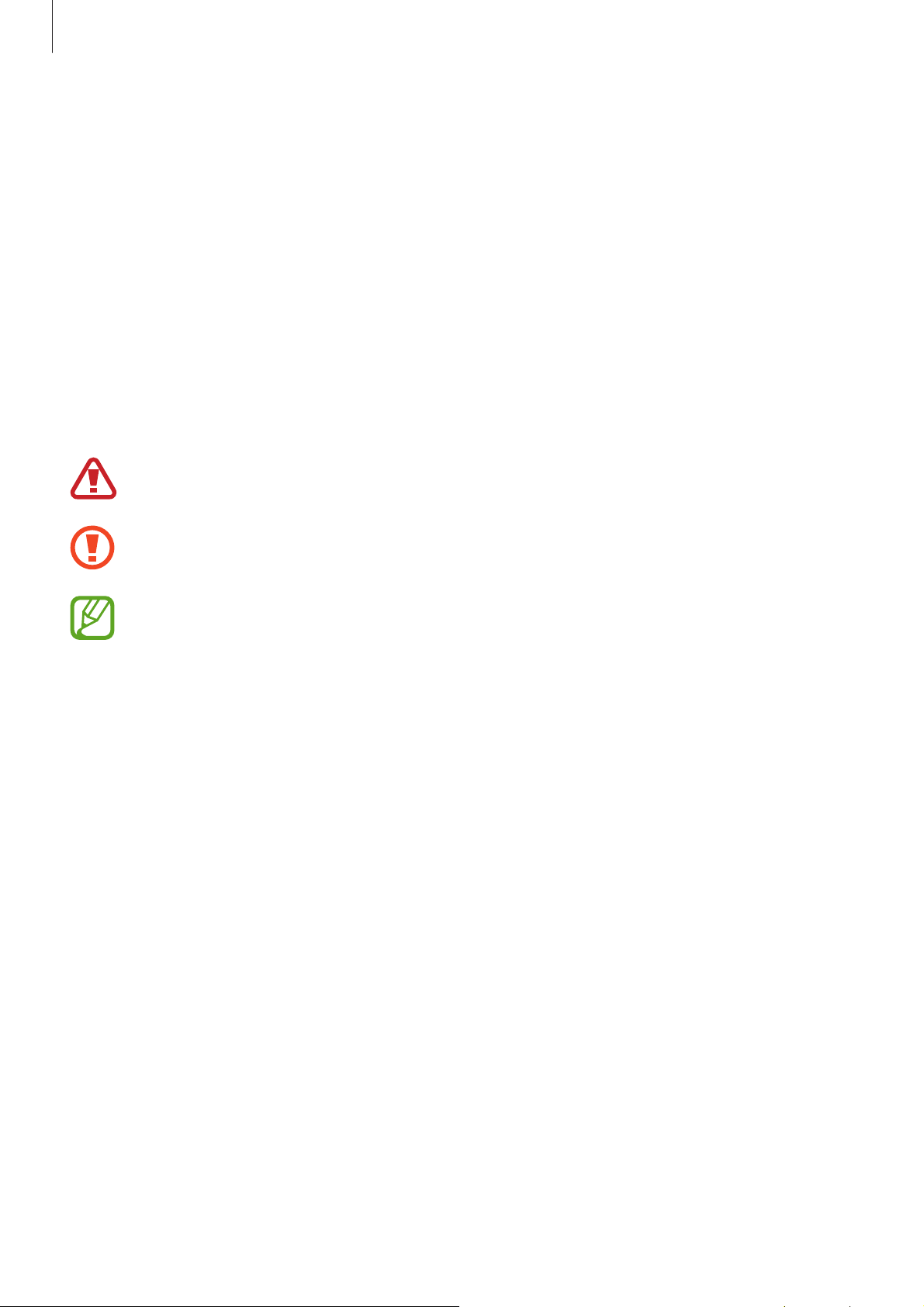
Nociones básicas
5
t
Si modifica el sistema operativo del dispositivo o instala software de fuentes no oficiales, podría
provocar errores en el funcionamiento del dispositivo y la corrupción o pérdida de datos. Estas
acciones constituyen una violación del acuerdo de licencia de Samsung y anularán la garantía.
t
Dependiendo de la región o el proveedor de servicios, el dispositivo lleva incorporado un
protector de pantalla para protegerlo durante su producción y distribución. Los daños que sufra
el protector de pantalla incorporado no están cubiertos por la garantía.
t
Dependiendo de la región o del modelo, algunos dispositivos pueden precisar la aprobación
de la FCC (Federal Communications Commission). Si el dispositivo cuenta con esta aprobación,
podrá ver su ID correspondiente. Para ver este ID, abra la aplicación
Ajustes
y pulse
Acerca del
teléfono
→
Estado
.
Iconos instructivos
Advertencia: situaciones que podrían provocarle lesiones a usted o a otras personas.
Precaución: situaciones que podrían provocar daños al dispositivo o a otros equipos.
Aviso: notas, sugerencias de uso o información adicional.
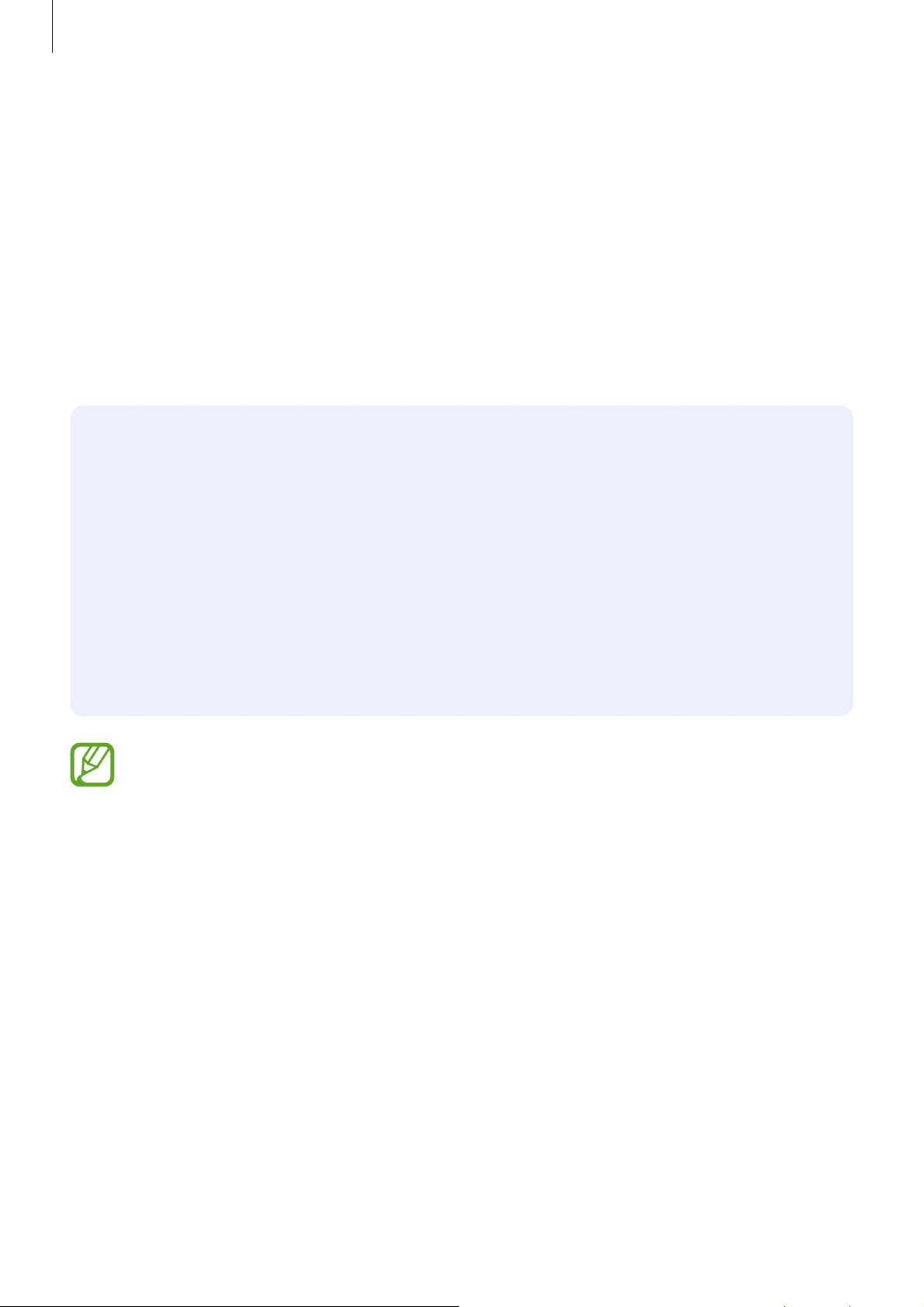
Nociones básicas
6
Situaciones de sobrecalentamiento del dispositivo
y soluciones
Cuando el dispositivo se calienta durante la carga de la batería
Es posible que el dispositivo y el cargador se calienten durante la carga. Durante la carga inalámbrica
o la carga rápida puede que el dispositivo esté más caliente al tacto. Esto no afectará a la vida útil ni
al rendimiento del dispositivo, sino que forma parte del funcionamiento del mismo. Si la batería se
calienta demasiado, el cargador podría detener la carga.
Siga estos pasos cuando el dispositivo se caliente:
t
Desconecte el cargador del dispositivo y cierre las aplicaciones que estén abiertas. Espere a
que el dispositivo se enfríe y después comience a cargarlo de nuevo.
t
Si la parte inferior del dispositivo se sobrecalienta, esto podría deberse a que el cable
USB conectado está dañado. Sustituya el cable USB dañado por uno nuevo aprobado por
Samsung.
t
Cuando utilice un cargador inalámbrico, no coloque materiales extraños, como objetos
metálicos, imanes o tarjetas con bandas magnéticas, entre el dispositivo y el cargador
inalámbrico.
La función de carga inalámbrica o carga rápida solo está disponible en los modelos
compatibles.
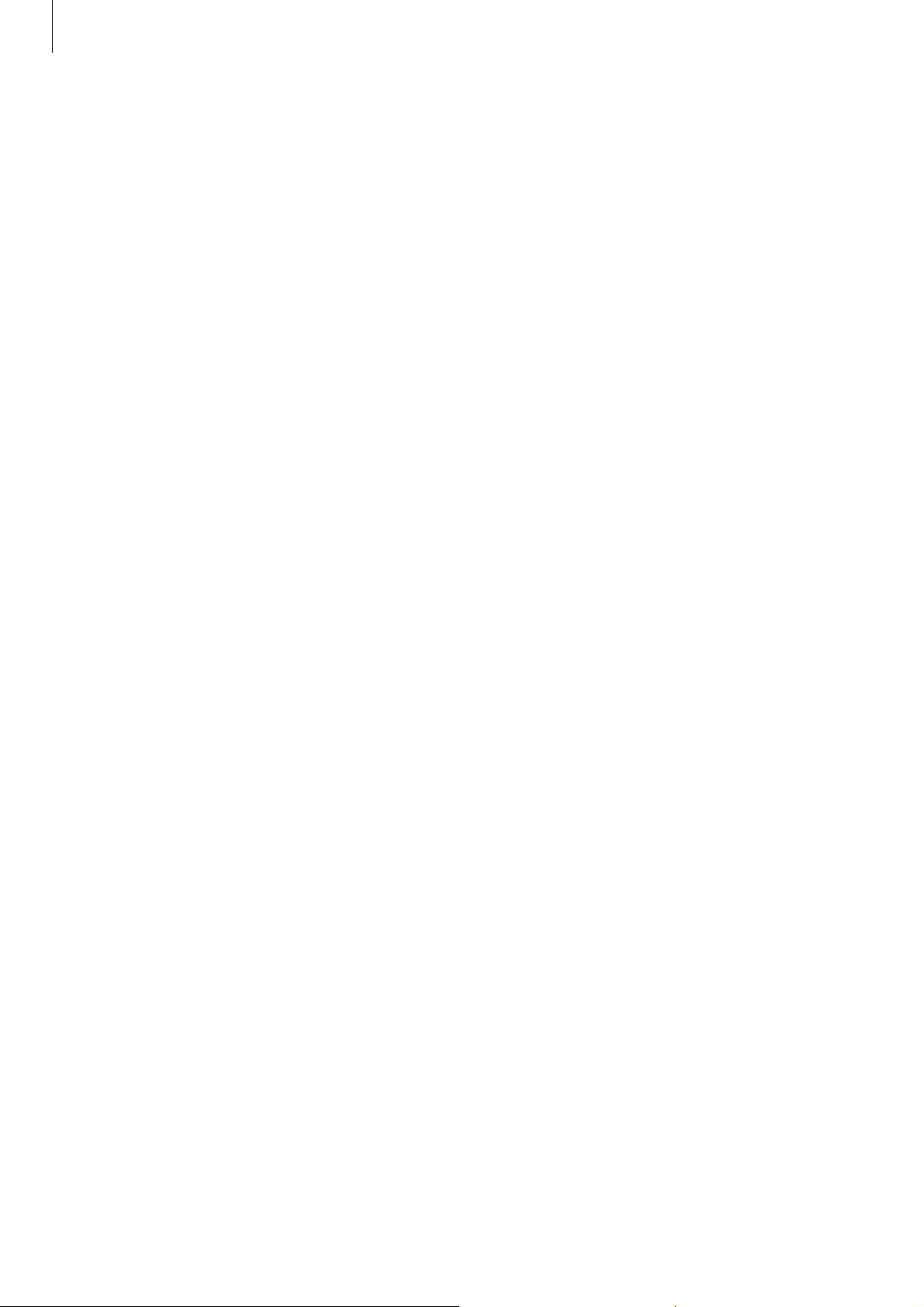
Nociones básicas
7
Cuando el dispositivo se calienta durante el uso
Si utiliza funciones o aplicaciones que requieren más batería o las utiliza durante periodos de tiempo
prolongados, es posible que su dispositivo se caliente de forma temporal debido al mayor consumo
de batería. Cierre las aplicaciones abiertas y no utilice el dispositivo durante un rato.
A continuación se muestran situaciones en las que el dispositivo podría sobrecalentarse. Según las
funciones y las aplicaciones que utilice, estos ejemplos podrían no aplicarse a su modelo:
t
Durante la configuración inicial después de la compra o al restaurar los datos.
t
Cuando se descargan archivos grandes.
t
Cuando se utilizan aplicaciones que requieren más batería o se utilizan aplicaciones durante
mucho tiempo:
–
Cuando se reproducen juegos de alta calidad durante periodos de tiempo prolongados
–
Cuando se graban vídeos durante periodos de tiempo prolongados
–
Cuando se transmiten vídeos por secuencias utilizando el ajuste máximo de brillo
–
Al conectarse a un televisor
t
Cuando se realizan varias tareas al mismo tiempo o se ejecutan muchas aplicaciones en
segundo plano:
–
Cuando se utiliza Multiwindow
–
Cuando se actualizan o instalan aplicaciones durante la grabación de vídeos
–
Cuando se descargan archivos grandes durante una videollamada
–
Cuando se graban vídeos mientras se utiliza una aplicación de navegación
t
Cuando se utiliza una gran cantidad de datos para sincronizarlos con la nube, el correo
electrónico u otras cuentas.
t
Cuando se utiliza una aplicación de navegación en un coche con el dispositivo expuesto a la luz
solar directa.
t
Cuando se utiliza la conexión compartida.
t
Cuando se utiliza el dispositivo en zonas con señales débiles y sin recepción.
t
Cuando se carga la batería con un cable USB dañado.
t
Cuando la clavija multifunción del dispositivo está dañada o expuesta a materiales extraños,
como líquido, polvo, polvo metálico o grafito.
t
Cuando está en itinerancia.
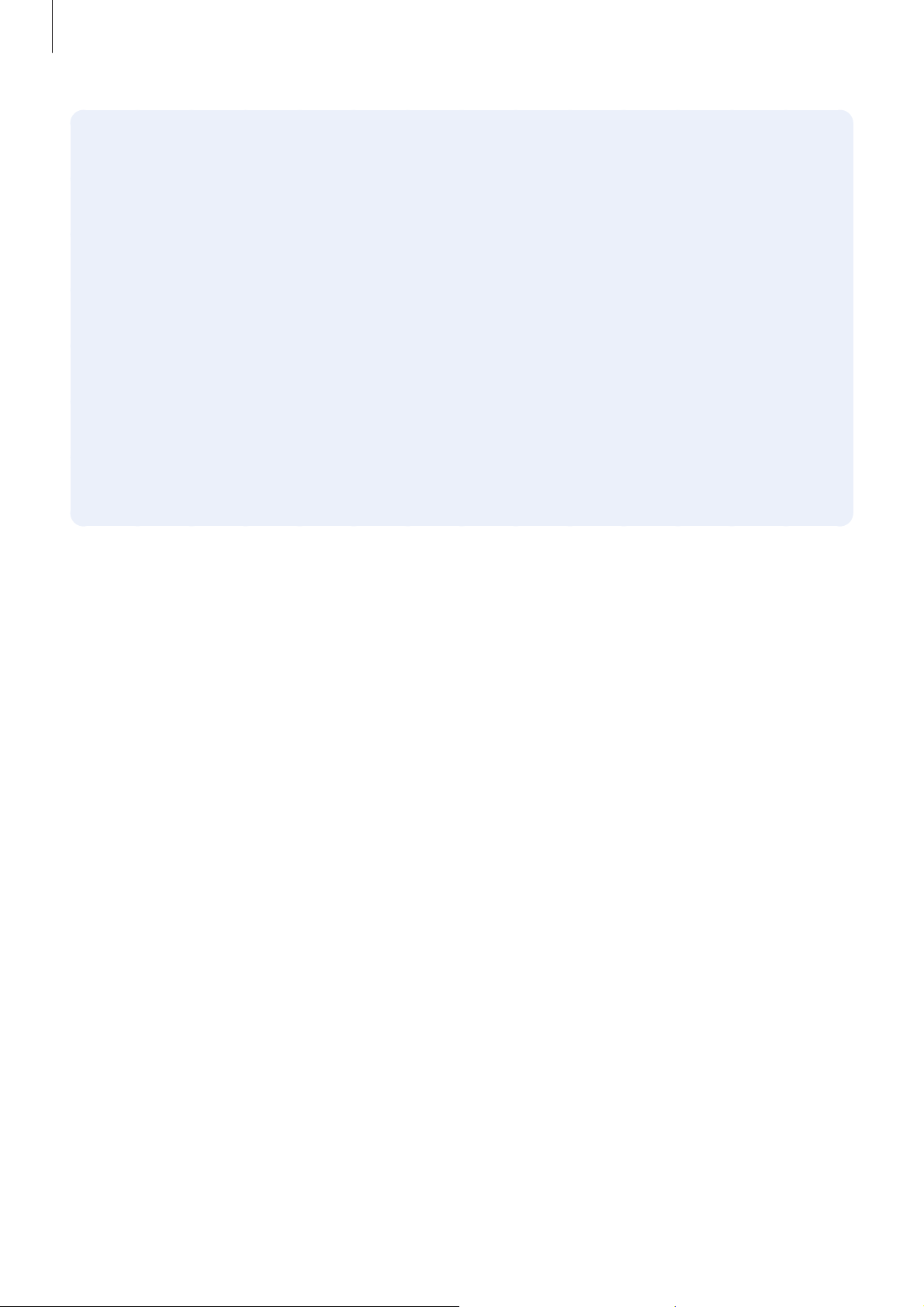
Nociones básicas
8
Siga estos pasos cuando el dispositivo se caliente:
t
Mantenga el dispositivo actualizado con el último software.
t
Los conflictos entre aplicaciones abiertas pueden provocar que el dispositivo se caliente.
Reinícielo.
t
Desactive las funciones Wi-Fi, GPS y Bluetooth cuando no las esté utilizando.
t
Cierre las aplicaciones que aumenten el consumo de batería o que se ejecuten en segundo
plano cuando no las esté utilizando.
t
Elimine los archivos innecesarios o las aplicaciones que no utilice.
t
Reduzca el brillo de la pantalla.
t
Si el dispositivo se sobrecalienta o permanece caliente durante un periodo de tiempo
prolongado, deje de usarlo durante unos minutos. Si se sigue sobrecalentando, póngase en
contacto con el Servicio de Atención Técnica (SAT) de Samsung.
Límites del dispositivo cuando se sobrecalienta
Cuando el dispositivo se calienta, las funciones y el rendimiento pueden verse limitados o es
posible que el dispositivo se apague para enfriarse. Esta función solo está disponible en los modelos
compatibles.
t
Si el dispositivo se calienta más de lo normal, aparecerá un mensaje de sobrecalentamiento. Para
que la temperatura del dispositivo disminuya, se limitarán el brillo de la pantalla y la velocidad
de rendimiento y se detendrá la carga de la batería. Además, se cerrarán las aplicaciones en
ejecución y, hasta que el dispositivo se enfríe, solo podrá realizar llamadas de emergencia.
t
Si el dispositivo se sobrecalienta o permanece caliente durante un periodo de tiempo
prolongado, aparecerá un mensaje de apagado. Apague el dispositivo y espere hasta que se
enfríe.
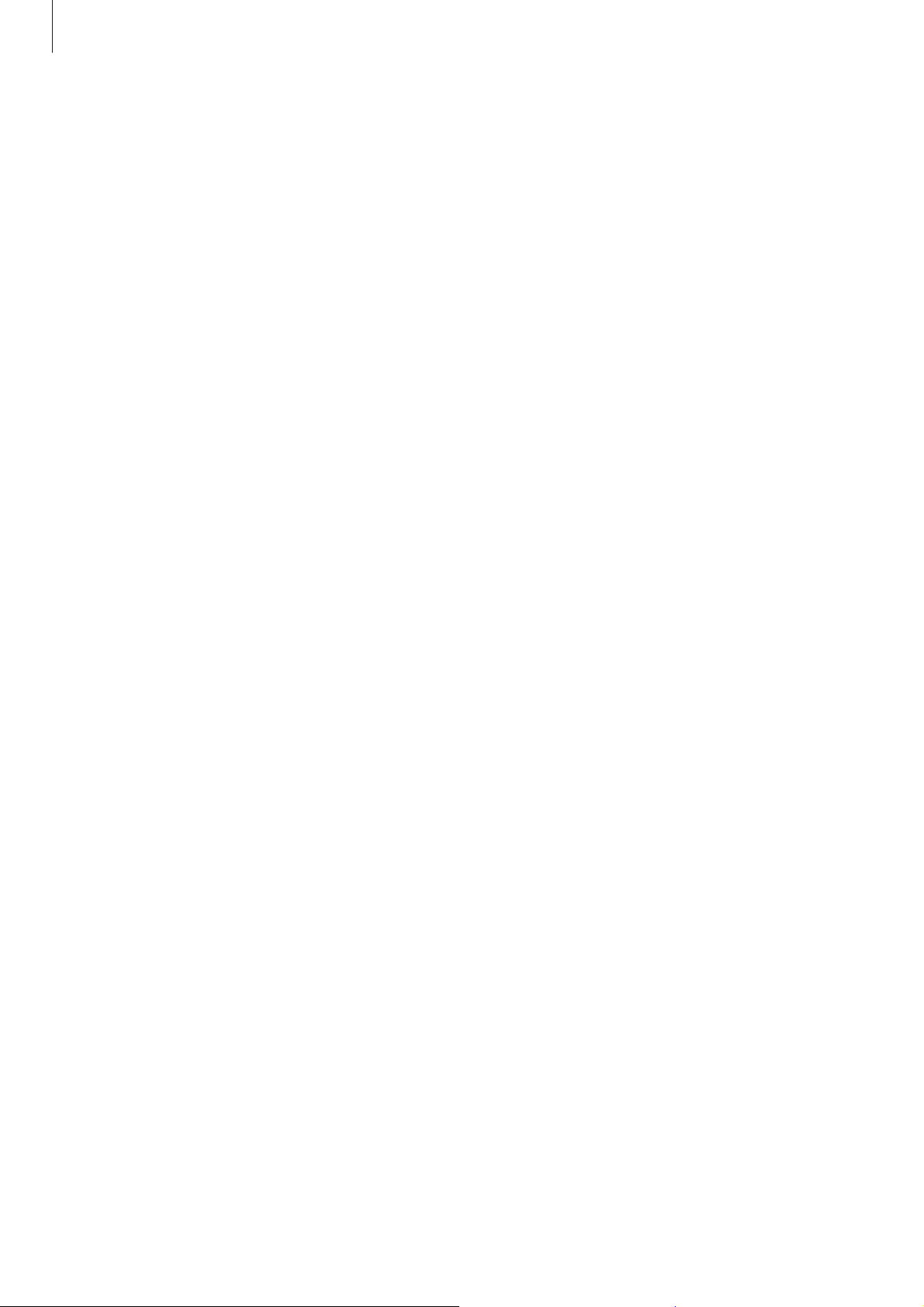
Nociones básicas
9
Precauciones para el entorno operativo
El entorno puede causar que su dispositivo se caliente en las siguientes condiciones. Tenga cuidado
para evitar acortar la vida útil de la batería, dañar el dispositivo o provocar un incendio:
t
No guarde el dispositivo en zonas con temperaturas muy frías o cálidas.
t
No exponga el dispositivo a la luz solar directa durante mucho tiempo.
t
No utilice ni almacene el dispositivo durante mucho tiempo en zonas con temperaturas muy
elevadas como, por ejemplo, dentro de un automóvil en verano.
t
No coloque el dispositivo en zonas que puedan sobrecalentarse, como una manta eléctrica.
t
No guarde el dispositivo en calefactores, microondas, equipamientos de cocina calientes o
contenedores de alta presión, ni cerca de ellos.
t
Nunca utilice cargadores ni baterías dañados.
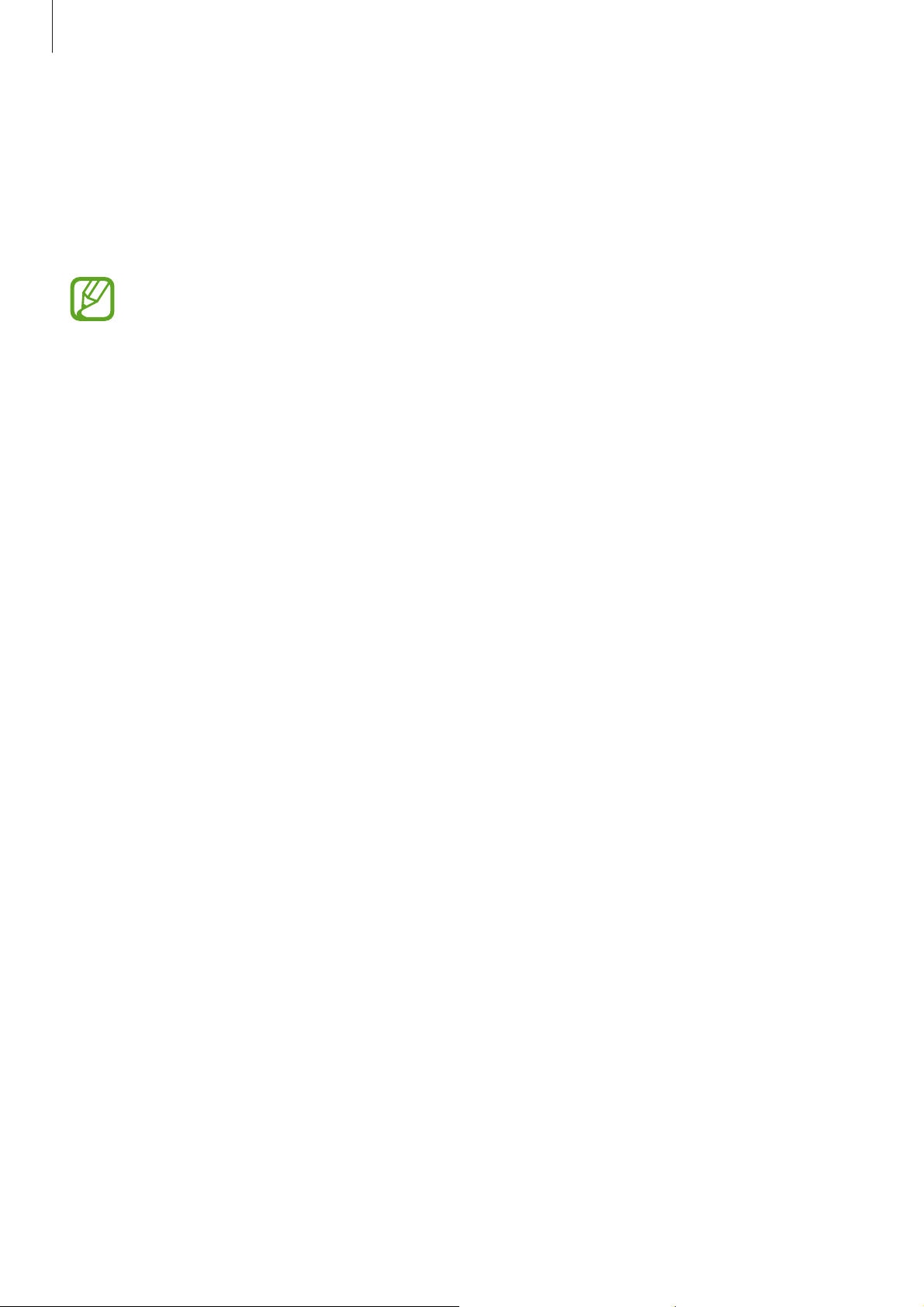
Nociones básicas
10
Diseño y funciones del dispositivo
Contenido de la caja
Consulte la Guía de inicio rápido para obtener información sobre el contenido del paquete.
t
Los elementos incluidos con el dispositivo y cualquier accesorio disponible pueden variar
en función de la región o el proveedor de servicios.
t
Los elementos suministrados están diseñados solo para este dispositivo y puede que no
sean compatibles con otros.
t
La apariencia y las especificaciones del dispositivo están sujetas a cambios sin previo
aviso.
t
Podrá comprar accesorios adicionales en su distribuidor local de Samsung. Asegúrese de
que sean compatibles con el dispositivo antes de comprarlos.
t
Utilice solo accesorios aprobados por Samsung. En caso de no hacerlo, podría causar
problemas de rendimiento y errores de funcionamiento que no se encuentren cubiertos
por la garantía.
t
La disponibilidad de todos los accesorios se encuentra sujeta a cambios según los
fabricantes. Para obtener más información sobre los accesorios disponibles, consulte el
sitio web de Samsung.
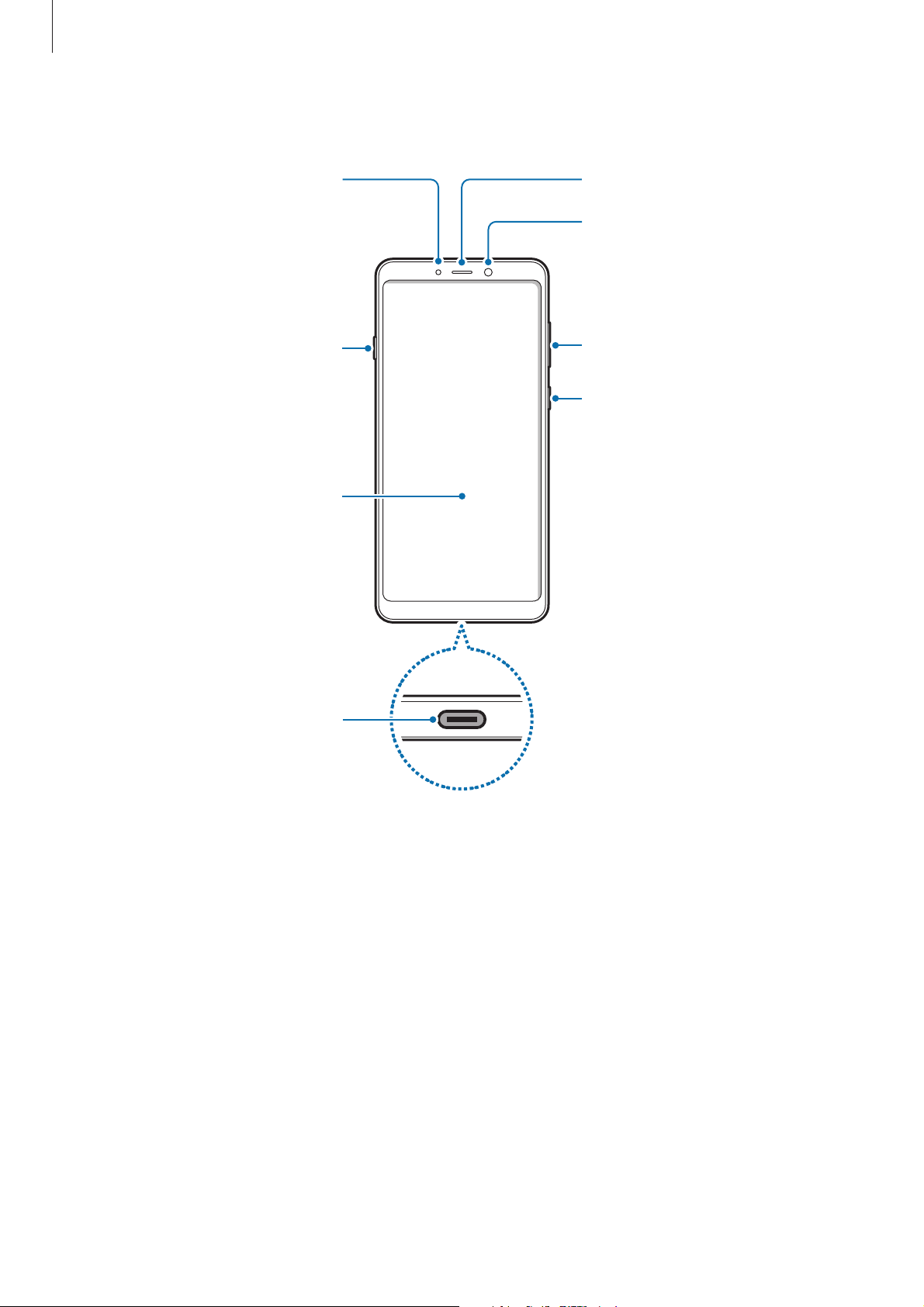
Nociones básicas
11
Diseño del dispositivo
Cámara frontal
Altavoz
Botón Encendido
Pantalla táctil
Botón Volumen
Botón Bixby
Sensor de proximidad/luz
Clavija multifunción
(USB Tipo C)
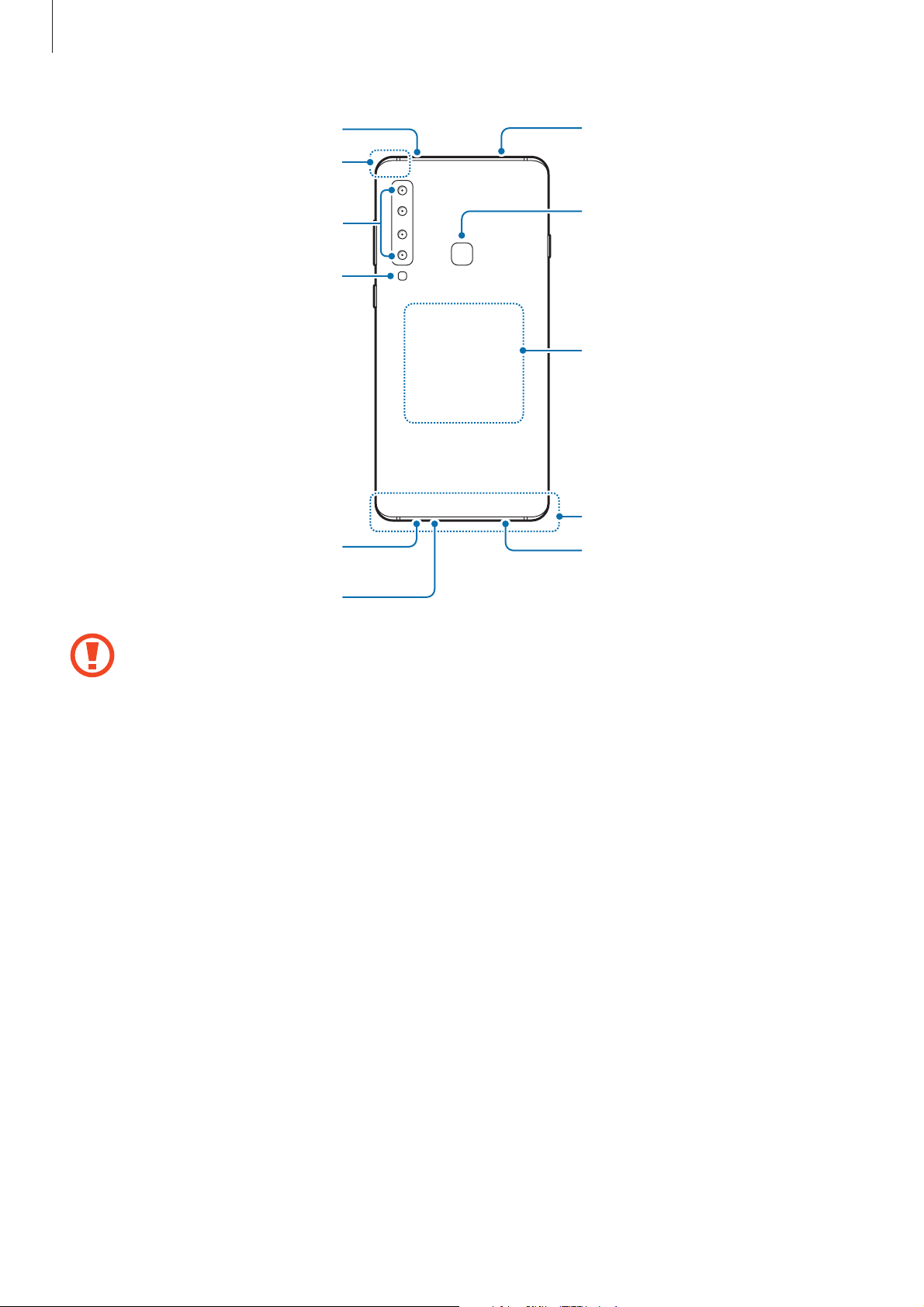
Nociones básicas
12
Bandeja de la tarjeta
SIM/tarjeta de memoria
Antena NFC
Cámara trasera
(cuádruple)
Micrófono
Antena principal
Altavoz
Micrófono
Sensor de reconocimiento
de huellas digitales
Flash
Conector para auriculares
Antena GPS
Tenga cuidado de no exponer la lente de la cámara a una fuente de luz potente, como la luz
solar directa. Si esto sucede, el sensor de imágenes de la cámara puede estropearse y no se
podrá reparar. Además, provocará la aparición de puntos o manchas en las fotos.
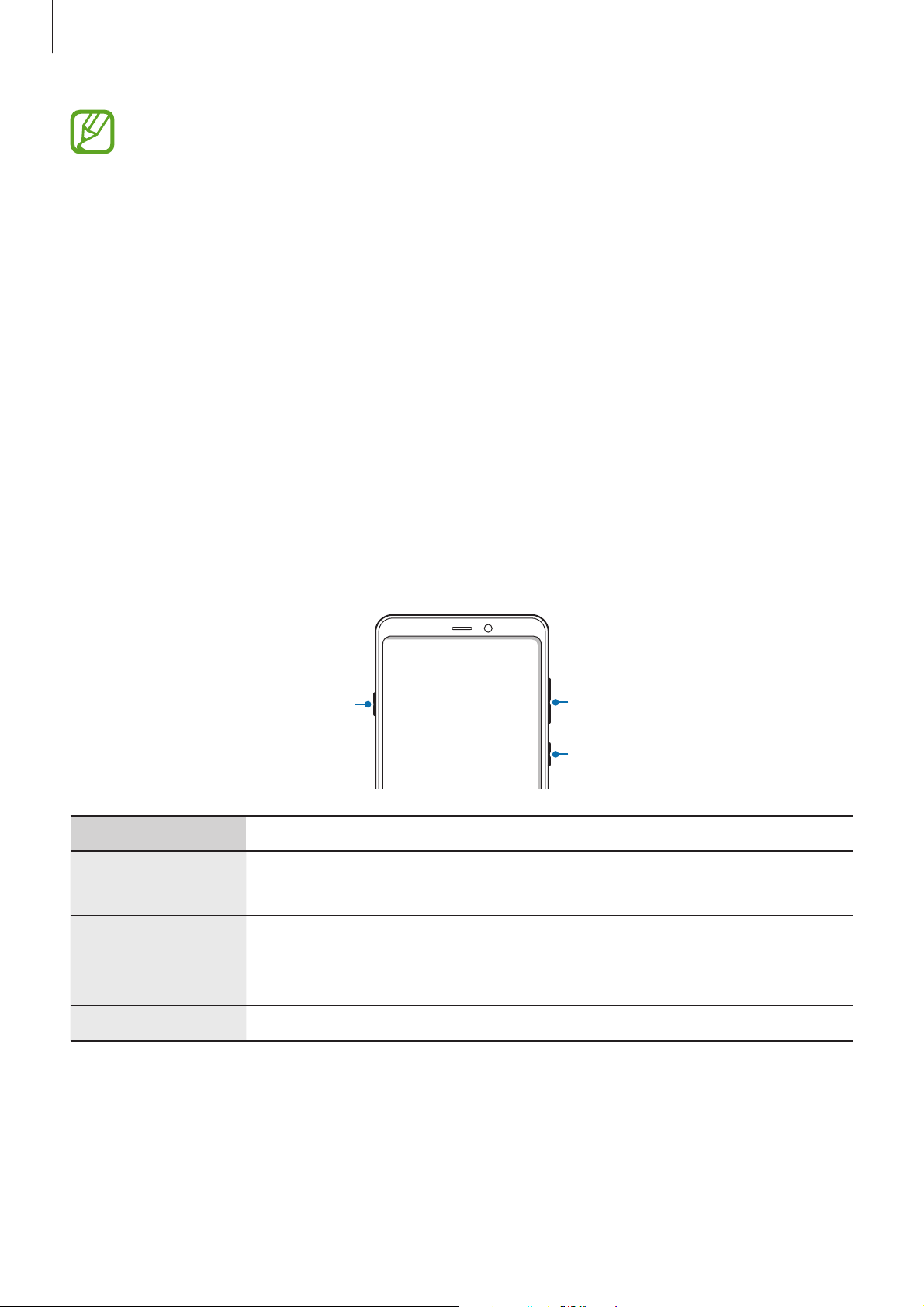
Nociones básicas
13
t
En las siguientes situaciones podrían producirse problemas de conectividad o la batería
podría descargarse:
–
Si coloca adhesivos metálicos en el área de la antena del dispositivo
–
Si coloca en el dispositivo una funda fabricada con materiales metálicos
–
Si cubre el área de la antena del dispositivo con las manos o con otros objetos
mientras utiliza determinadas funciones, como las llamadas o la conexión de datos
móviles
t
Se recomienda usar un protector de pantalla aprobado por Samsung. De lo contrario, es
posible que los sensores no funcionen correctamente.
t
No cubra la zona del sensor de proximidad/luz con accesorios para la pantalla,
como un protector de pantalla o pegatinas. Si lo hace, podrían producirse errores de
funcionamiento en el sensor.
t
Evite que la pantalla táctil entre en contacto con agua. Es posible que la pantalla táctil no
funcione correctamente en ambientes húmedos o si se moja.
Botones físicos
Botón Volumen
Botón Encendido
Botón Bixby
Botón Función
Encendido
t
Manténgalo pulsado para encender o apagar el dispositivo.
t
Púlselo para encender o bloquear la pantalla.
Bixby
t
Púlselo para iniciar Bixby. Consulte Bixby para obtener más información.
t
Manténgalo pulsado para iniciar una conversación con Bixby. Consulte
Usar Bixby para obtener más información.
Volumen
t
Púlselo para ajustar el volumen del dispositivo.
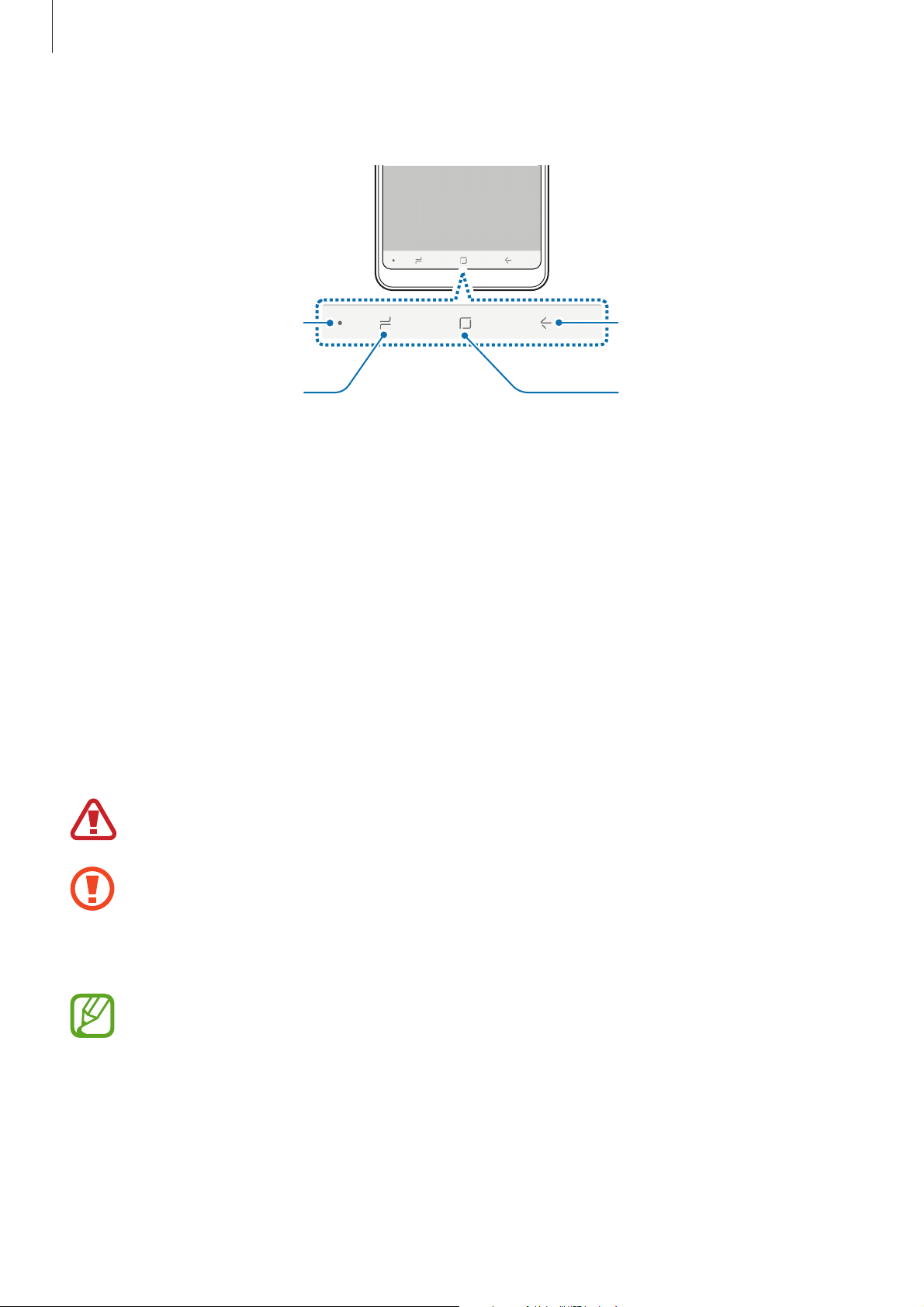
Nociones básicas
14
Tec las p ro gram ab le s
Te cl a At rá s
Botón Inicio
Te cl a Ap li ca cio ne s
recientes
Botón Mostrar y
ocultar
Cuando encienda el dispositivo, las teclas programables aparecerán en la parte inferior de la pantalla.
Las teclas programables están configuradas como tecla Aplicaciones recientes, botón Inicio y tecla
Atrás de forma predeterminada. Consulte la sección Barra de navegación (teclas programables) para
obtener más información.
Batería
Cargar la batería
Cargue la batería antes de usar el dispositivo por primera vez o cuando no lo haya utilizado durante
mucho tiempo.
Utilice solo cargadores, baterías y cables aprobados por Samsung. Los cargadores o cables
no aprobados pueden hacer que la batería explote o pueden estropear el dispositivo.
t
Si conecta el cargador de forma incorrecta, podría causar daños graves al dispositivo. La
garantía no cubre ningún daño causado por mal uso.
t
Utilice solo el cable USB Tipo C suministrado con el dispositivo. Si lo utiliza con un cable
Micro USB, el dispositivo podría sufrir daños.
El cargador no tiene interruptor de encendido y apagado, por tanto, para detener la
entrada de corriente eléctrica, el usuario debe desenchufarlo de la red. Además, cuando
esté conectado debe permanecer cerca del enchufe. Para ahorrar energía, desenchufe el
cargador cuando no esté en uso.
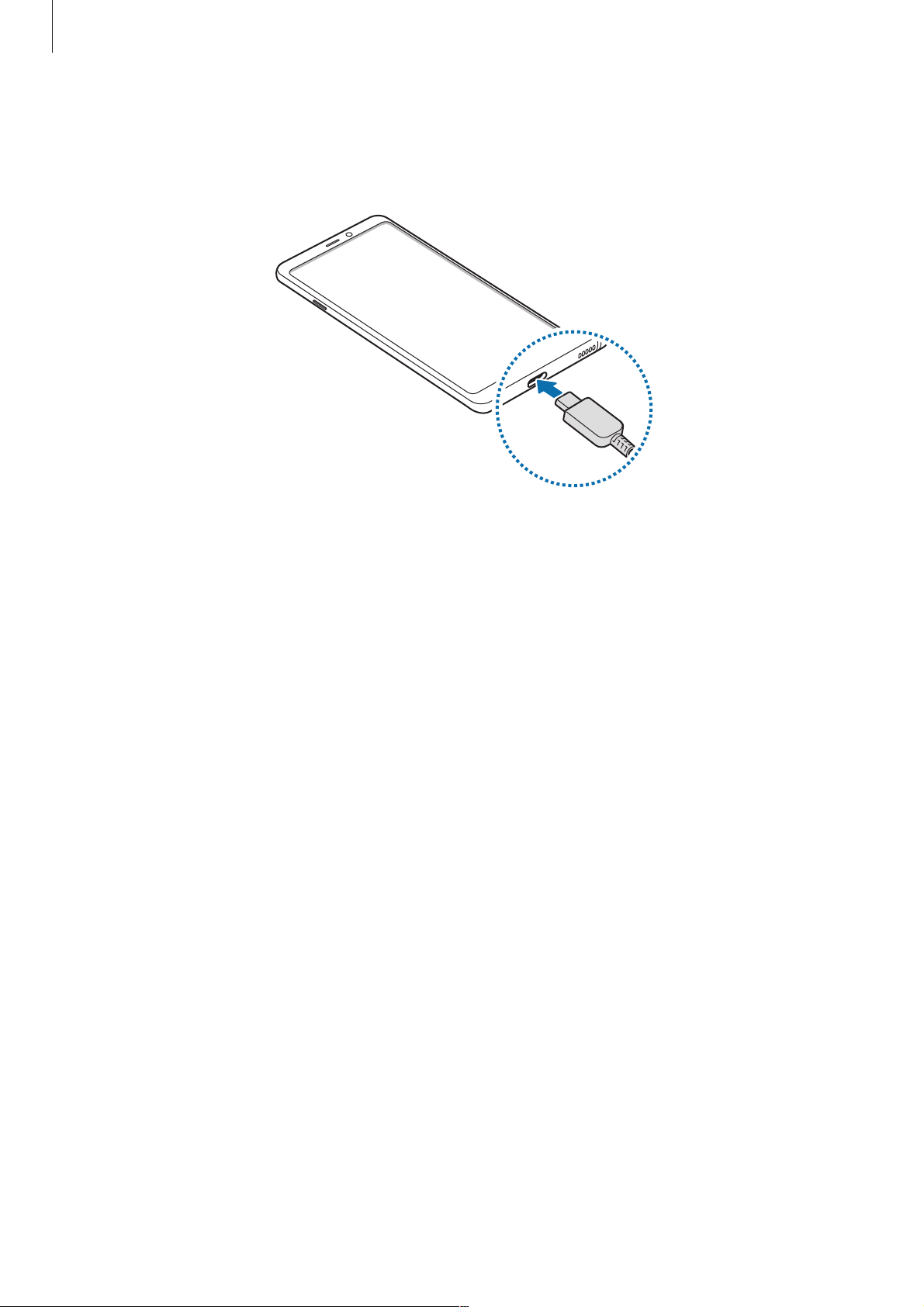
Nociones básicas
15
1
Conecte el cable USB al adaptador de alimentación USB.
2
Conecte el cable USB a la clavija multifunción del dispositivo.
3
Conecte el adaptador de alimentación USB a una toma de corriente.
4
Cuando la batería esté totalmente cargada, desconecte el cargador del dispositivo. Después
desconecte el cargador de la toma eléctrica.
Reducir el consumo de batería
El dispositivo ofrece varias opciones que le ayudarán a ahorrar batería:
t
Optimice el consumo usando la función Mantenimiento del dispositivo.
t
Cuando no esté usando el dispositivo, apague la pantalla pulsando el botón Encendido.
t
Active el modo Ahorro de energía.
t
Cierre aplicaciones innecesarias.
t
Desactive la función Bluetooth si no la está usando.
t
Desactive la función Wi-Fi cuando no la esté utilizando.
t
Desactive la sincronización automática de las aplicaciones que deben sincronizarse.
t
Reduzca el tiempo de retroiluminación de la pantalla.
t
Reduzca el brillo de la pantalla.
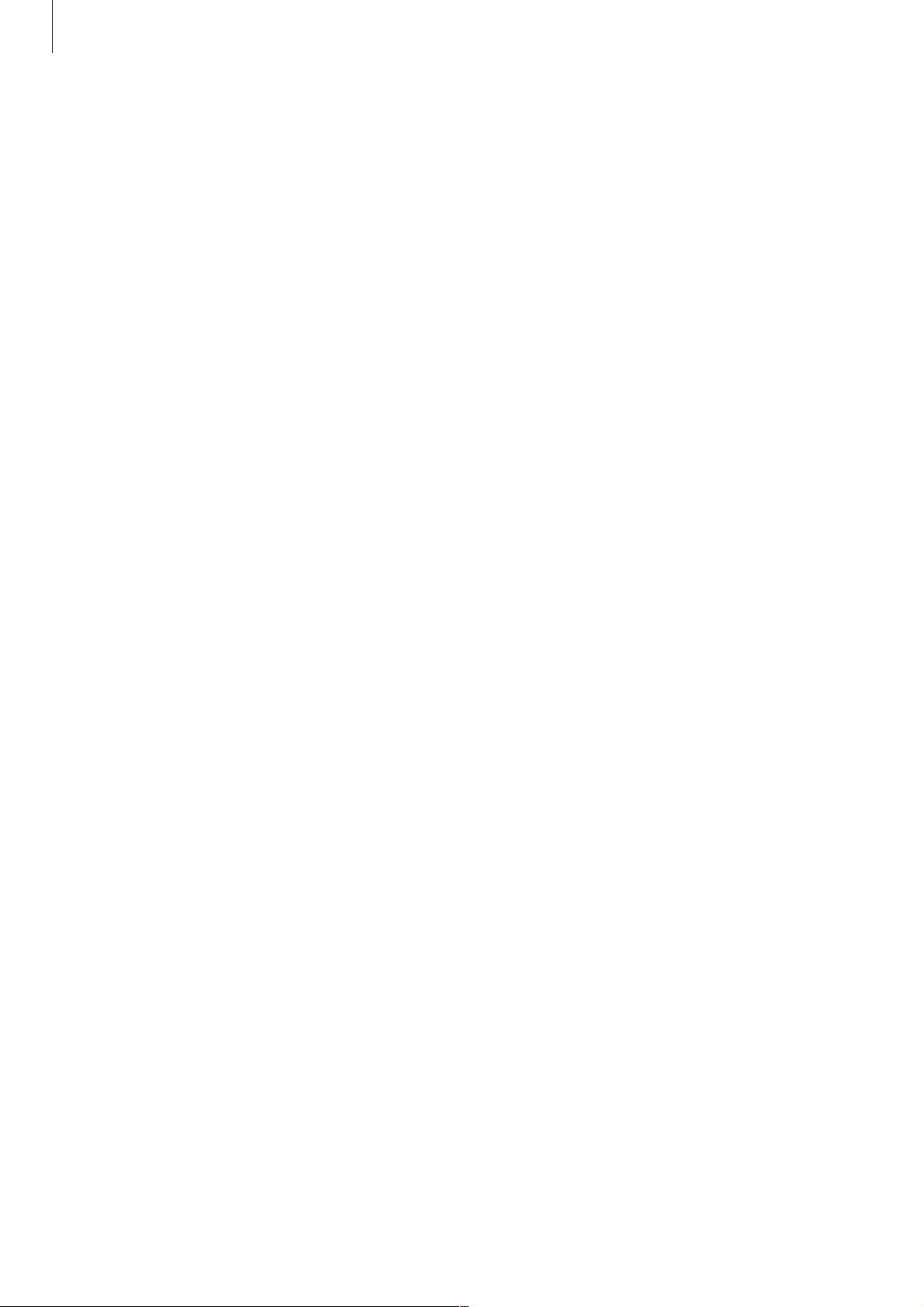
Nociones básicas
16
Consejos y precauciones sobre la carga de la batería
t
Cuando el nivel de batería sea bajo, el icono de la batería estará vacío.
t
Si la batería está completamente descargada, no podrá encender el dispositivo inmediatamente
después de conectar el cargador. Espere a que la batería se cargue durante algunos minutos
antes de intentarlo de nuevo.
t
Si utiliza varias aplicaciones a la vez, ya sean de red o que requieran una conexión con otro
dispositivo, la batería se agotará rápidamente. Para evitar quedarse sin carga en la batería
durante la transferencia de datos, use las aplicaciones cuando haya cargado la batería por
completo.
t
El uso de una fuente de energía distinta del cargador, como un ordenador, puede hacer que la
carga sea más lenta, ya que la corriente eléctrica es menor.
t
Puede utilizar el dispositivo mientras se está cargando, pero la batería tardará más en cargarse
por completo.
t
Si el dispositivo recibe una alimentación inestable mientras se carga, puede que la pantalla táctil
no funcione. Si esto sucede, desconecte el cargador del dispositivo.
t
Es posible que el dispositivo y el cargador se calienten durante la carga. Esto es normal y no
afecta a la vida útil ni al rendimiento del dispositivo. Si la batería se calienta más de lo normal, el
cargador podría dejar de cargar.
t
Si carga el dispositivo cuando la clavija multifunción está mojada, el dispositivo podría sufrir
daños. Seque bien la clavija multifunción antes de cargar el dispositivo.
t
Si el dispositivo no se carga correctamente, llévelo junto con el cargador a un Servicio de
Atención Técnica (SAT) de Samsung.
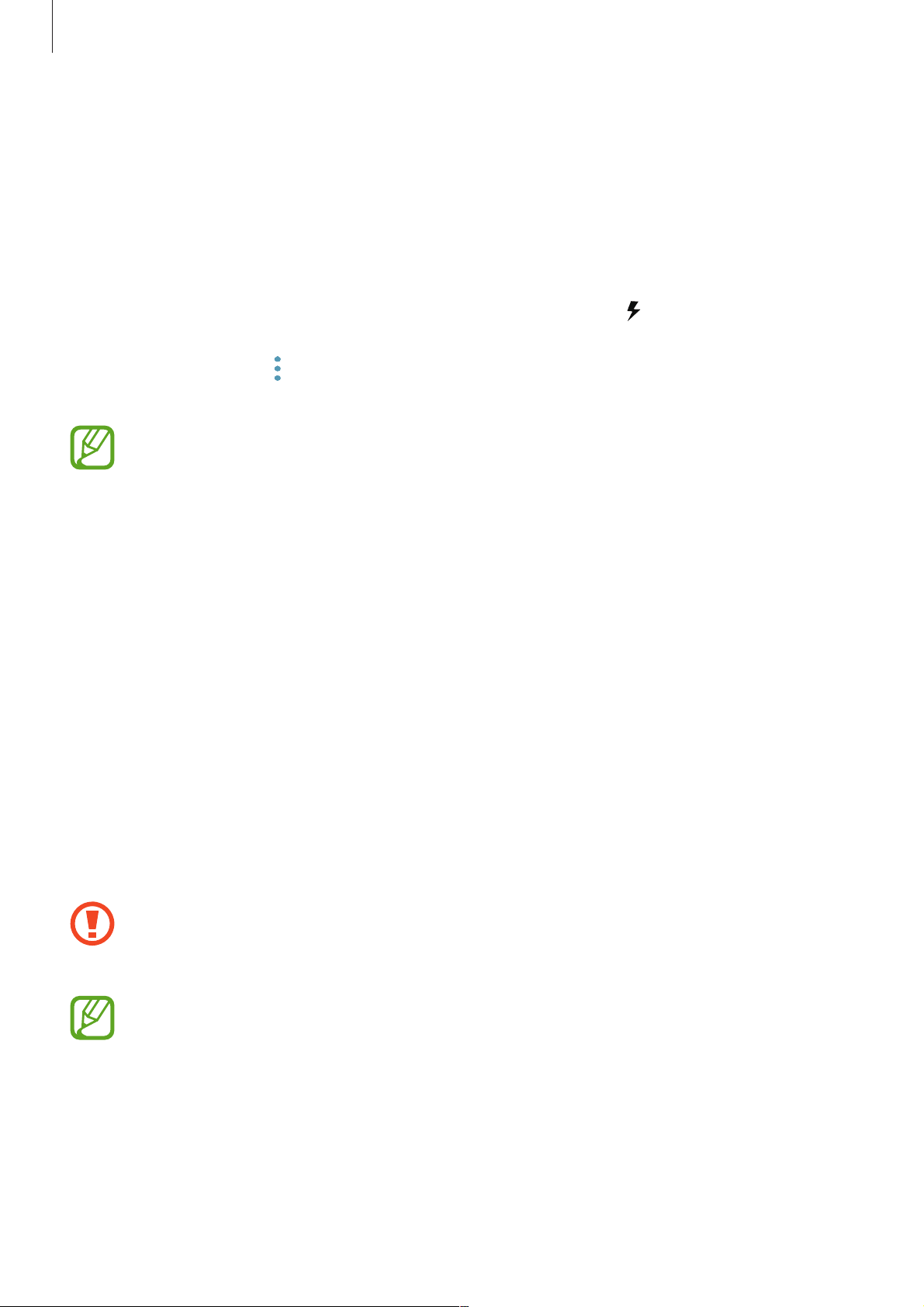
Nociones básicas
17
Carga rápida
El dispositivo dispone de una función integrada de carga rápida. Puede cargar la batería de forma
más rápida cuando el dispositivo o la pantalla están apagados.
Aumentar la velocidad de carga
Para aumentar la velocidad de carga, apague el dispositivo o la pantalla mientras se carga la batería.
Cuando se esté cargando la batería con el dispositivo apagado, el icono
aparecerá en la pantalla.
Si la función Carga rápida no está activada, abra la aplicación
Ajustes
, pulse
Mantenimiento
dispositivo
→
Batería
→ →
Ajustes avanzados
y, a continuación, deslice el interruptor
Carga
rápida con cable
para activarlo.
t
No podrá usar la función integrada de carga rápida cuando cargue la batería con un
cargador de batería estándar.
t
Si el dispositivo se calienta o la temperatura ambiental aumenta, la velocidad de carga
puede reducirse automáticamente. Esto es una medida operativa normal para evitar que
el dispositivo sufra daños.
Tarjeta SIM o USIM (tarjeta nanoSIM)
Insertar la tarjeta SIM o USIM
Inserte la tarjeta SIM o USIM que le suministró su proveedor de servicios de telefonía móvil.
En el caso de los modelos con dual SIM, puede insertar dos tarjetas SIM o USIM para poder tener
dos números de teléfono o dos proveedores de servicio en un mismo dispositivo. En algunas áreas,
las velocidades de transferencia de datos podrían ser inferiores si se insertan dos tarjetas SIM en el
dispositivo en lugar de solo una.
Tenga cuidado de no perder la tarjeta SIM o USIM, y no deje que otras personas la usen.
Samsung no se hace responsable de los daños o inconvenientes causados por la pérdida o
el robo de tarjetas.
Puede que algunos servicios LTE no estén disponibles en función de su proveedor de
servicios. Para obtener más información sobre la disponibilidad del servicio, póngase en
contacto con su proveedor.
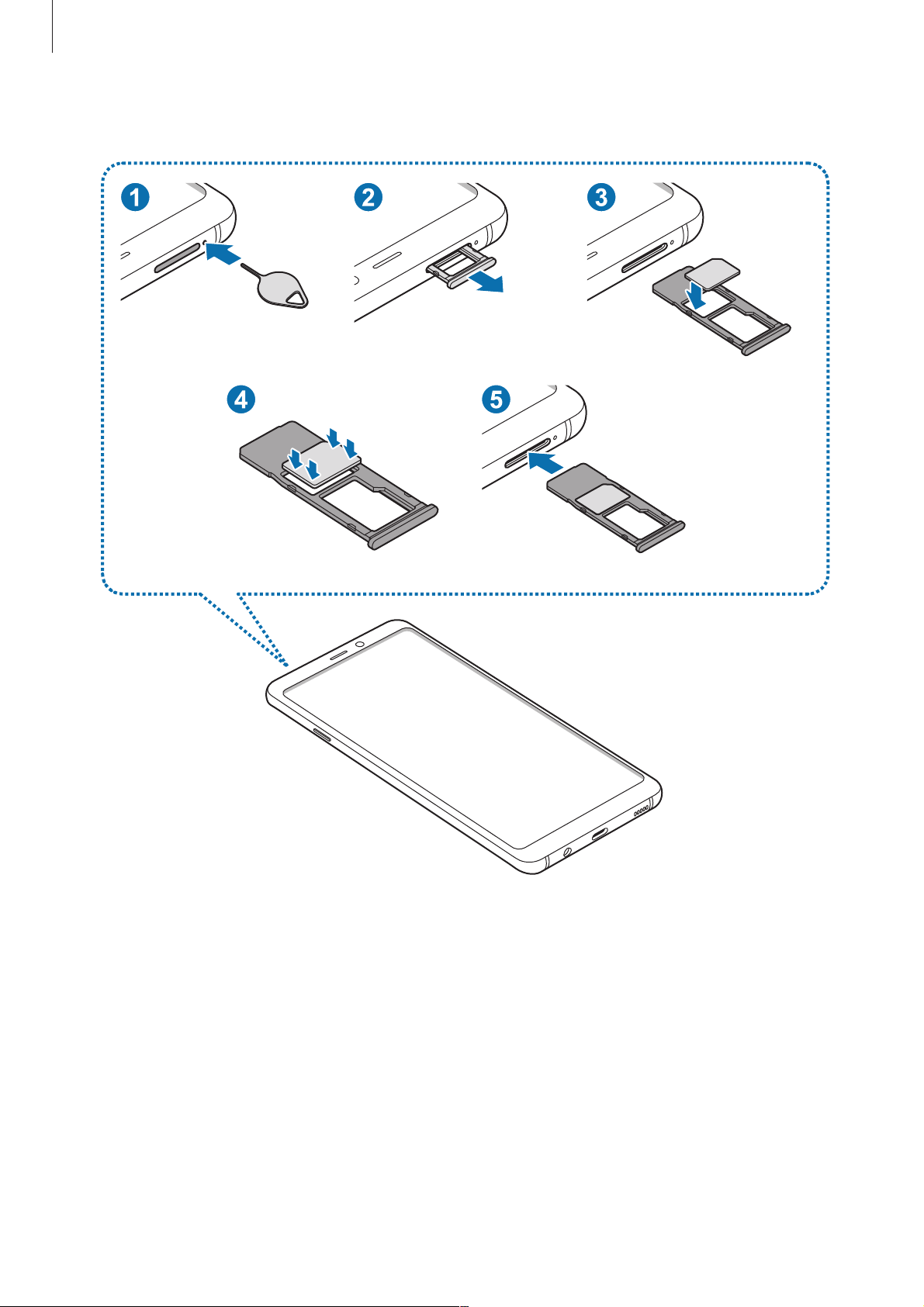
Nociones básicas
18
►
Modelos single SIM:
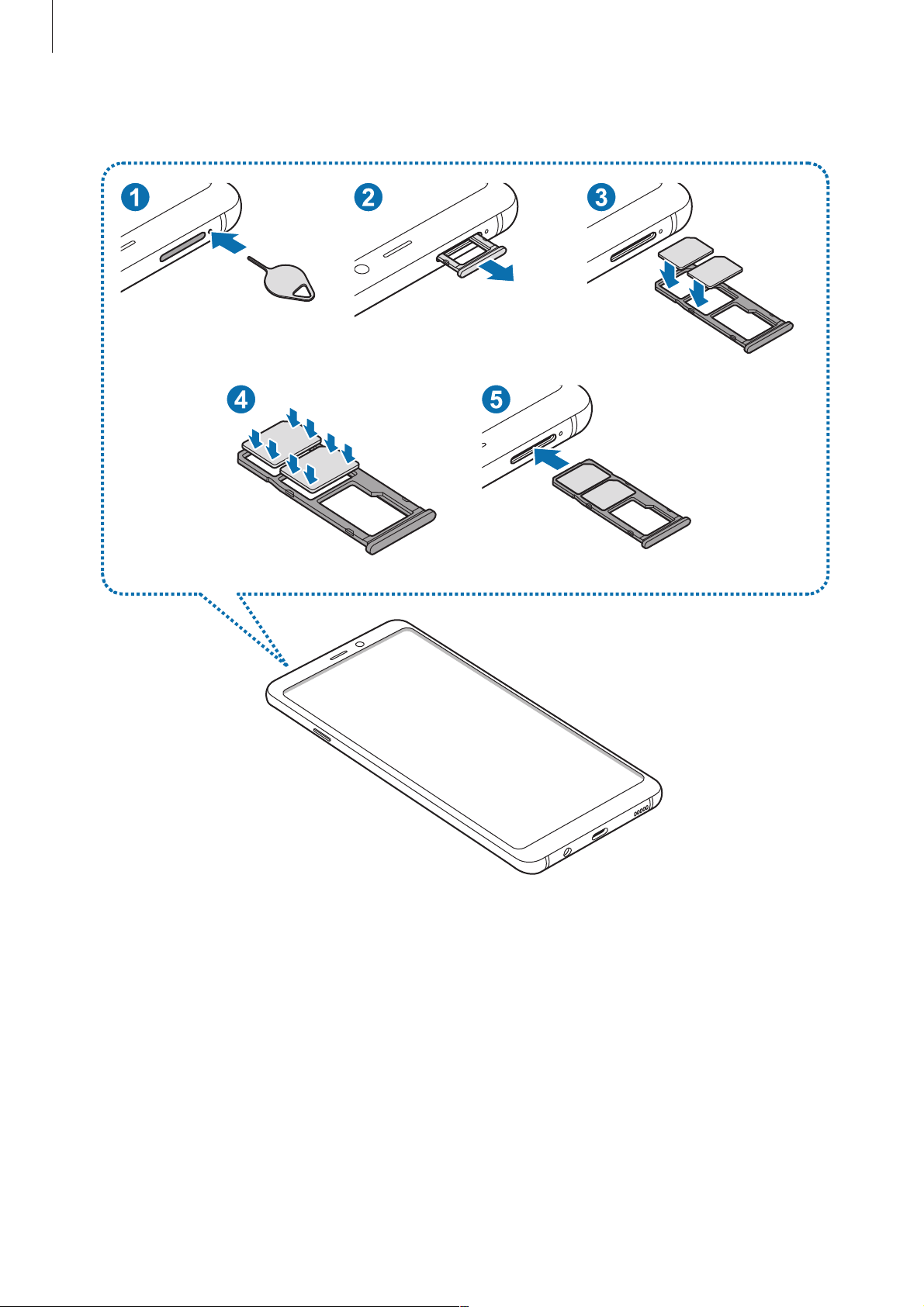
Nociones básicas
19
►
Modelos dual SIM:
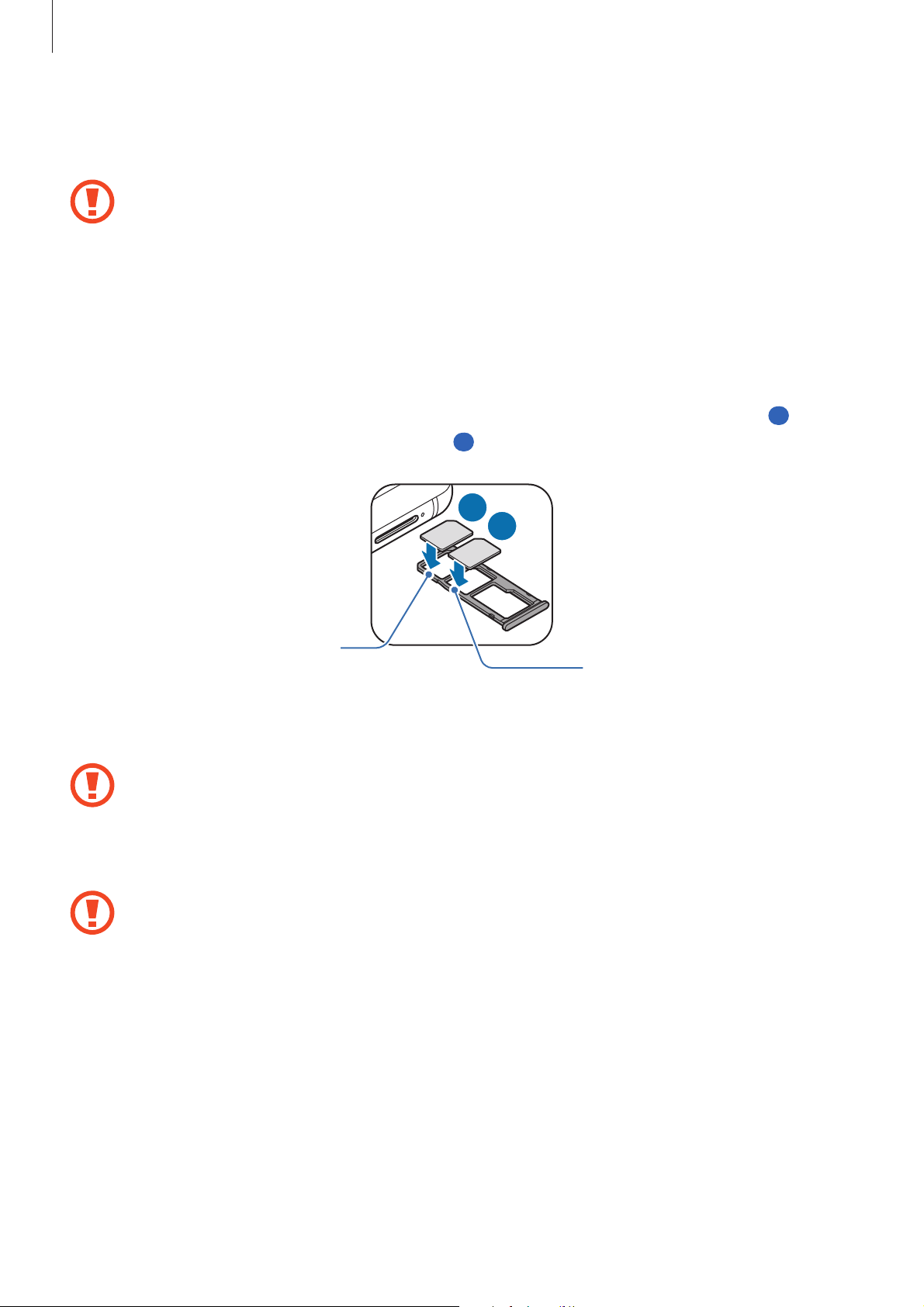
Nociones básicas
20
1
Para extraer la bandeja de la tarjeta SIM, inserte la anilla de extracción en el orificio junto a la
bandeja.
Asegúrese de que la anilla de extracción esté perpendicular al orificio. De no ser así podría
estropear el dispositivo.
2
Extraiga con suavidad la bandeja de su ranura.
3
►
Modelos single SIM: coloque la tarjeta SIM o USIM en la bandeja 1 con los contactos de color
dorado orientados hacia abajo.
►
Modelos dual SIM: coloque la tarjeta SIM o USIM en la bandeja con los contactos de color
dorado orientados hacia abajo. Coloque la tarjeta SIM o USIM principal en el hueco 1 (
1
) y la
tarjeta SIM o USIM secundaria en el hueco 2 (
2
).
2
1
Bandeja 1
Bandeja 2
4
Presione suavemente la tarjeta SIM o USIM hacia la bandeja para fijarla.
La tarjeta SIM podría salirse o caerse de la bandeja si no se encuentra firmemente fijada.
5
Inserte de nuevo la bandeja en su ranura.
t
Si introduce la bandeja mojada en el dispositivo, este podría estropearse. Asegúrese en
todo momento de que la bandeja esté seca.
t
Introduzca por completo la bandeja en la ranura para evitar que entre líquido en el
dispositivo.
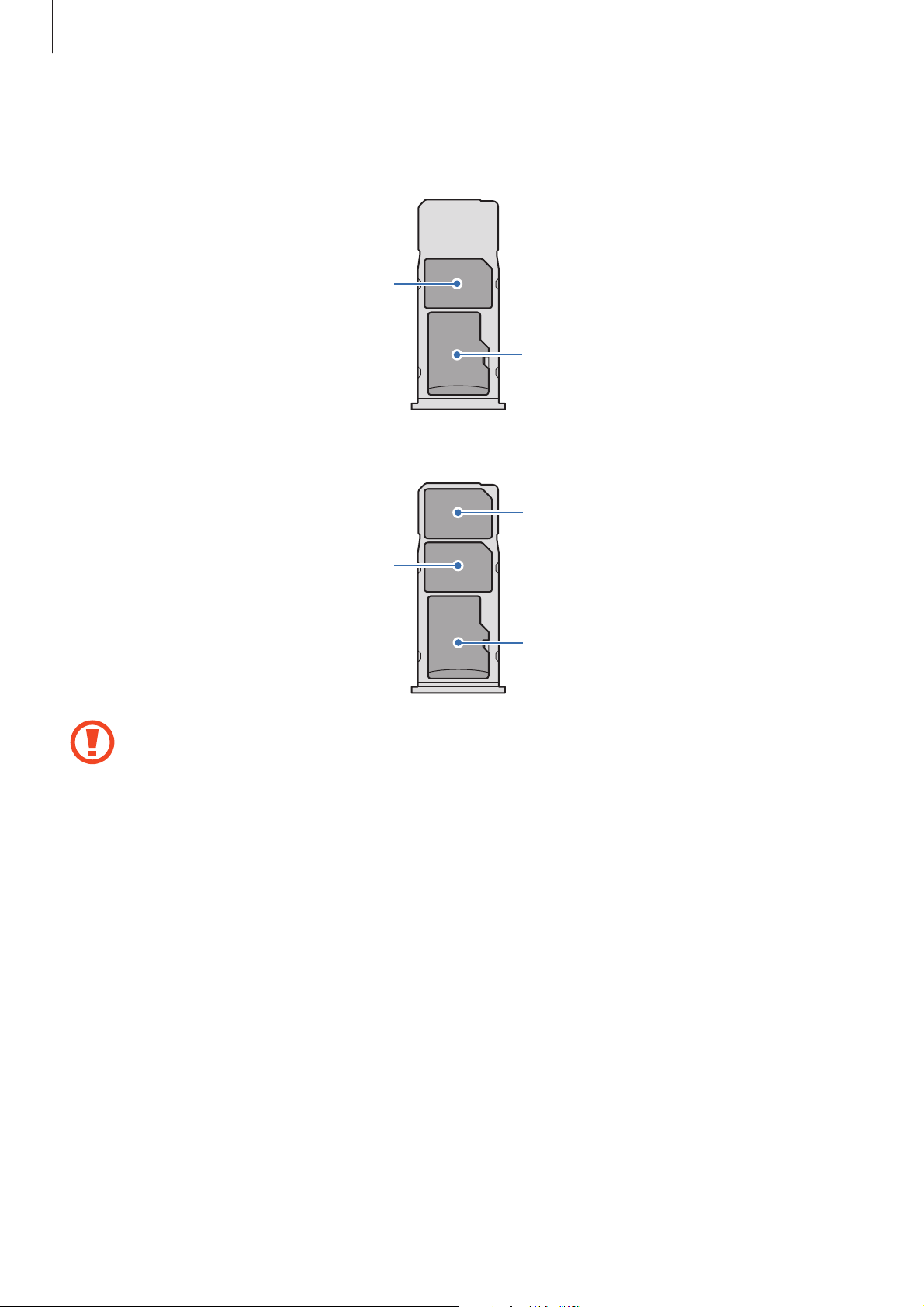
Nociones básicas
21
Instalación correcta de la tarjeta
►
Modelos single SIM:
Tarj et a mi cr oSD
Tarj et a na no SI M
►
Modelos dual SIM:
Tarj et a na no SI M 1
Tarj et a na no SI M 2
Tarj et a mi cr oSD
Utilice únicamente una tarjeta nanoSIM.
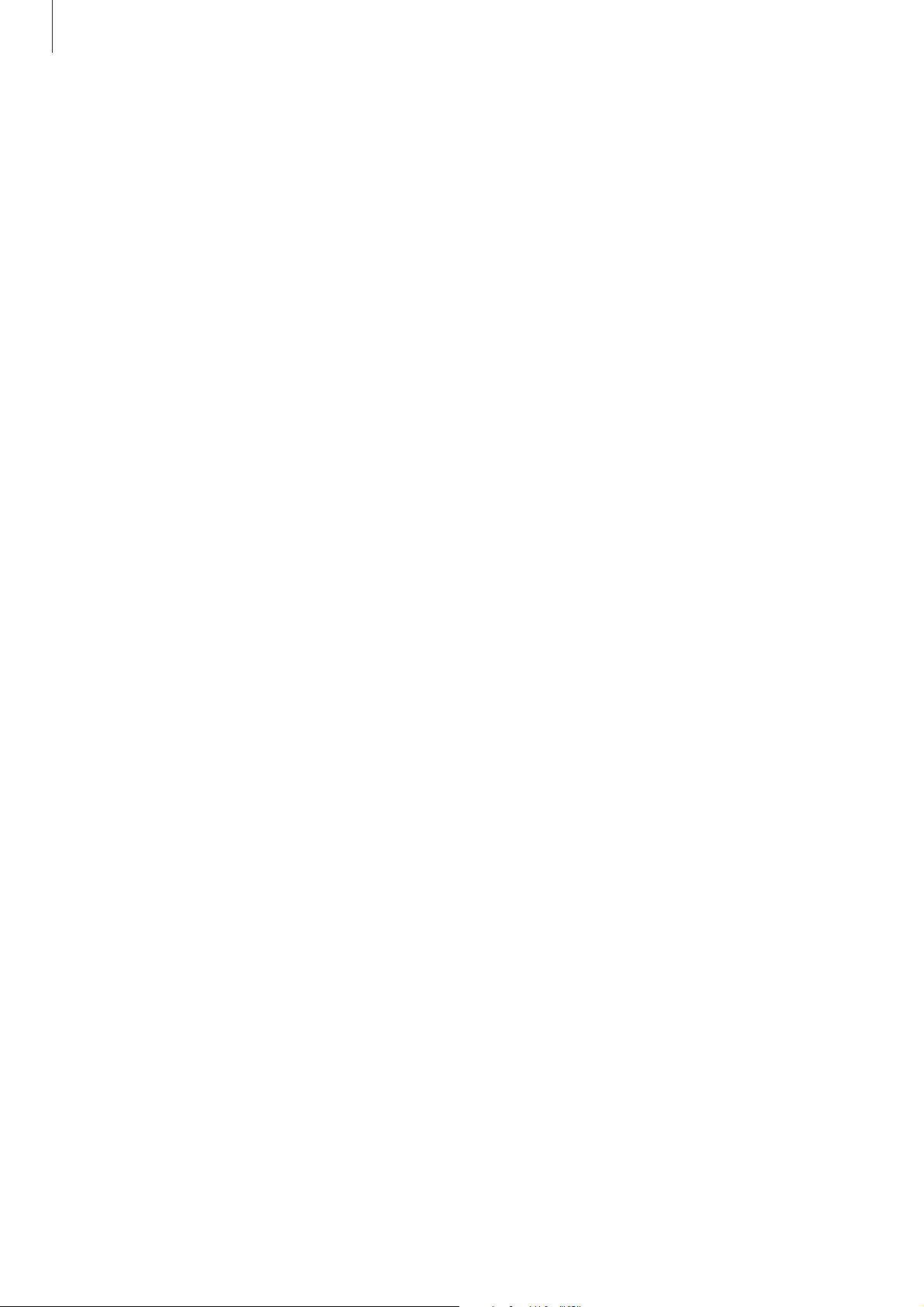
Nociones básicas
22
Retirar la tarjeta SIM o USIM
1
Para extraer la bandeja de la tarjeta SIM, inserte la anilla de extracción en el orificio junto a la
bandeja.
2
Extraiga con suavidad la bandeja de su ranura.
3
Retire la tarjeta SIM o USIM.
4
Inserte de nuevo la bandeja en su ranura.
Uso de las tarjetas dual SIM o USIM (modelos dual SIM)
Si inserta las dos tarjetas SIM o USIM, puede tener dos números de teléfono o dos proveedores de
servicio en un mismo dispositivo.
Activar las tarjetas SIM o USIM
Abra la aplicación
Ajustes
y pulse
Conexiones
→
Administrador de tarjetas SIM
. Seleccione una
tarjeta SIM o USIM y pulse el interruptor para activarla.
Personalizar las tarjetas SIM o USIM
Abra la aplicación
Ajustes
, pulse
Conexiones
→
Administrador de tarjetas SIM
y, a continuación,
seleccione una tarjeta SIM o USIM para acceder a las siguientes opciones:
t
Icono
: cambia el icono de la tarjeta SIM o USIM.
t
Nombre
: cambia el nombre mostrado de la tarjeta SIM o USIM.
t
Modo de red
: permite seleccionar el tipo de red que quiera utilizar con la tarjeta SIM o USIM.
Configurar tarjetas SIM o USIM preferidas
Cuando se activan dos tarjetas, es posible asignar llamadas de voz, mensajes y servicios de datos a
tarjetas específicas.
Abra la aplicación
Ajustes
, pulse
Conexiones
→
Administrador de tarjetas SIM
y, a continuación,
configure las preferencias de funciones de sus tarjetas en
TARJETA SIM PREFERIDA
.
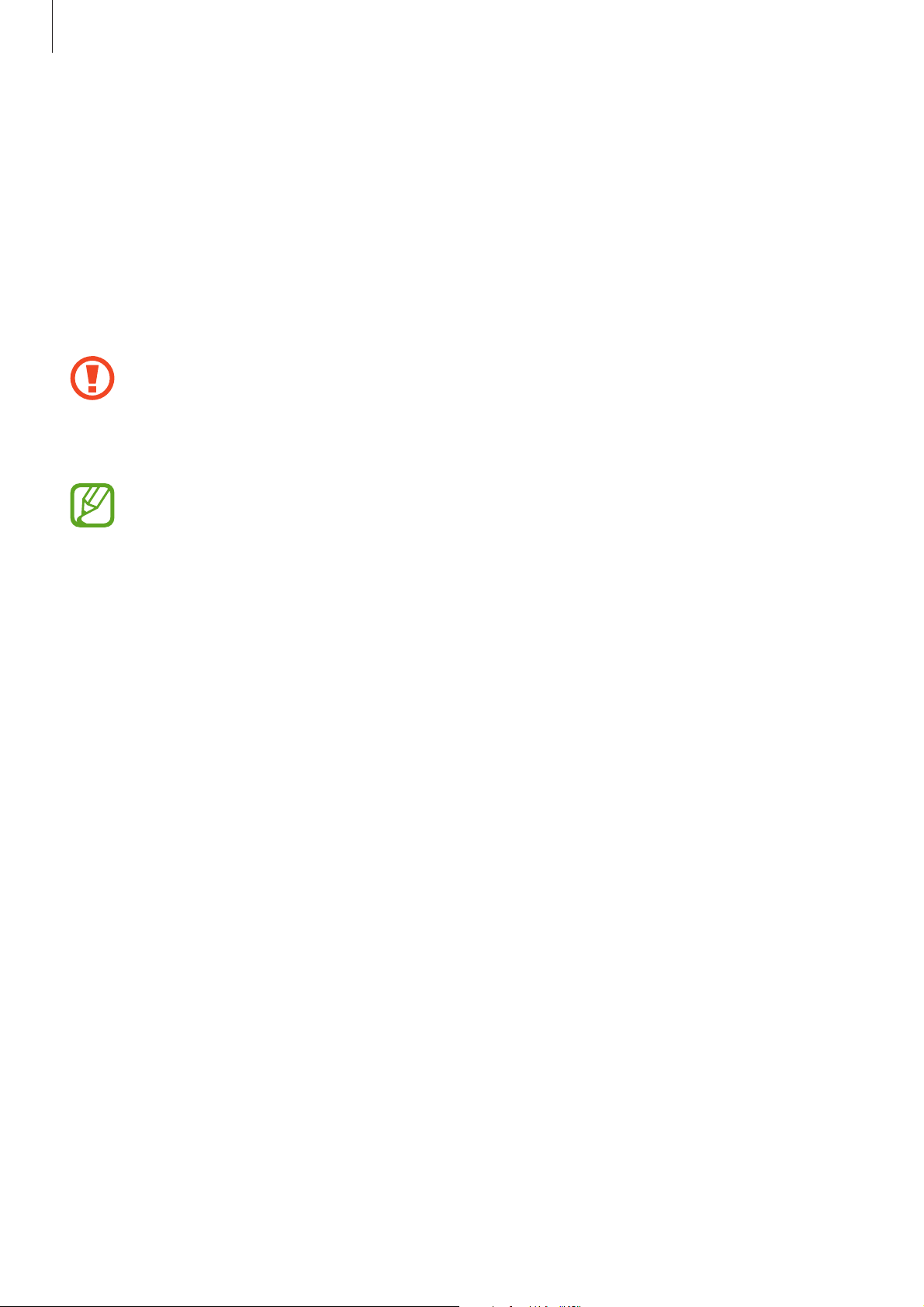
Nociones básicas
23
Tarjeta de memoria (tarjeta microSD)
Insertar una tarjeta de memoria
La capacidad de la tarjeta de memoria de su dispositivo podría variar con respecto a otros modelos
y, en función del tipo de tarjeta y del fabricante, puede que algunas tarjetas no sean compatibles con
su dispositivo. Para ver la capacidad máxima de la tarjeta de memoria de su dispositivo, consulte el
sitio web de Samsung.
t
Es posible que algunas tarjetas de memoria no sean totalmente compatibles con su
dispositivo. Usar una tarjeta de memoria no compatible puede estropear el dispositivo o
la tarjeta de memoria, así como los datos almacenados en esta.
t
Asegúrese de insertar la tarjeta de memoria con el lado correcto hacia arriba.
t
El dispositivo admite los sistemas de archivos FAT y exFAT para las tarjetas de memoria.
Si inserta una tarjeta formateada con un sistema de archivos diferente, el dispositivo
le solicitará que reformatee la tarjeta o, de lo contrario, no la reconocerá. Para utilizar
la tarjeta de memoria debe formatearla. Si su dispositivo no puede formatearla o
reconocerla, póngase en contacto con el fabricante de la tarjeta de memoria o con el
Servicio de Atención Técnica (SAT) de Samsung.
t
La escritura y el borrado frecuente de datos acortarán la vida útil de la tarjeta de memoria.
t
Cuando inserte una tarjeta de memoria en el dispositivo, el directorio de archivos de la
tarjeta aparecerá en la carpeta
Mis archivos
→
Tarj et a SD
.
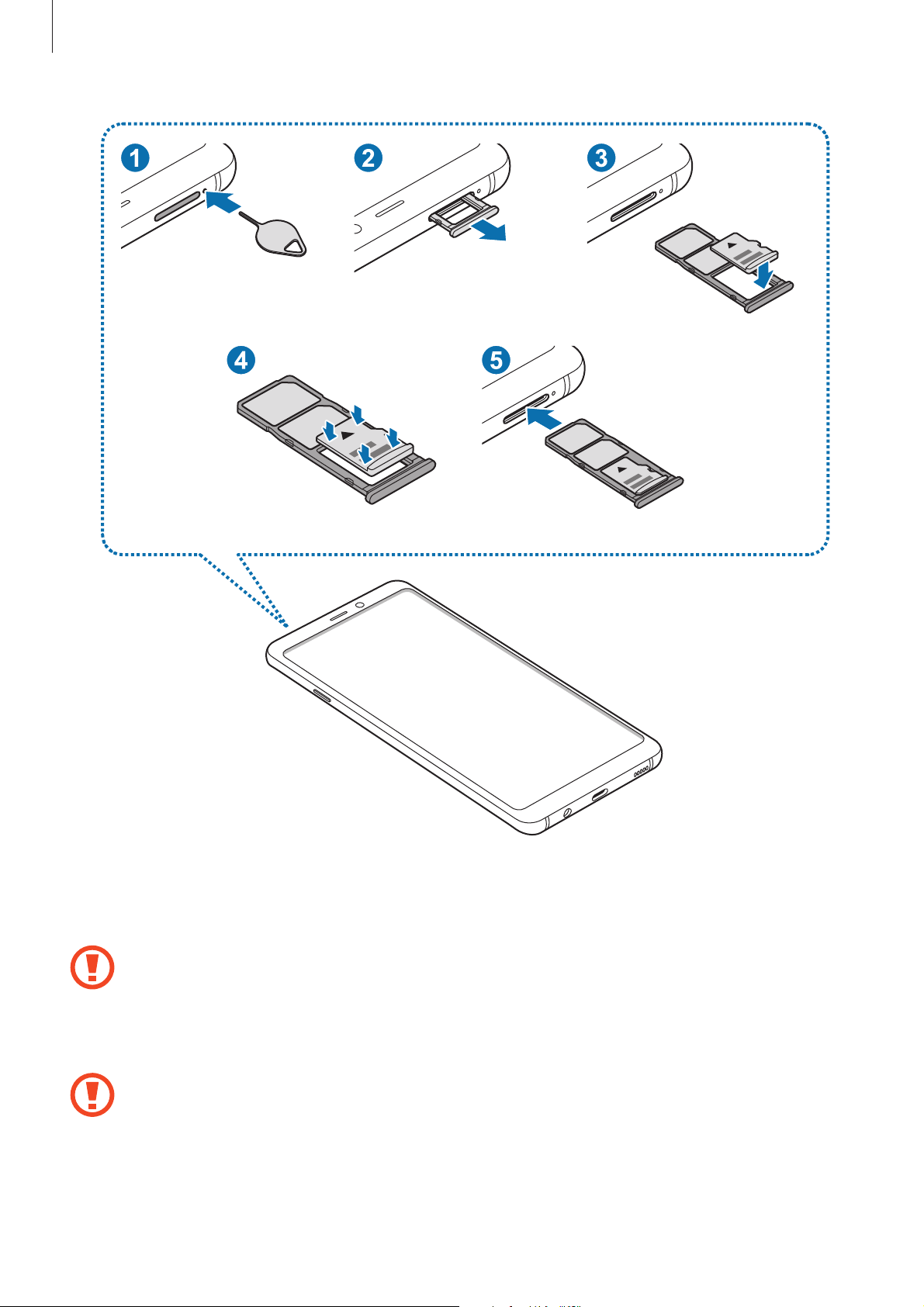
Nociones básicas
24
1
Para extraer la bandeja de la tarjeta SIM, inserte la anilla de extracción en el orificio junto a la
bandeja.
Asegúrese de que la anilla de extracción esté perpendicular al orificio. De no ser así podría
estropear el dispositivo.
2
Extraiga con suavidad la bandeja de su ranura.
Cuando saque la bandeja del dispositivo, se desactivará la conexión de datos móviles.
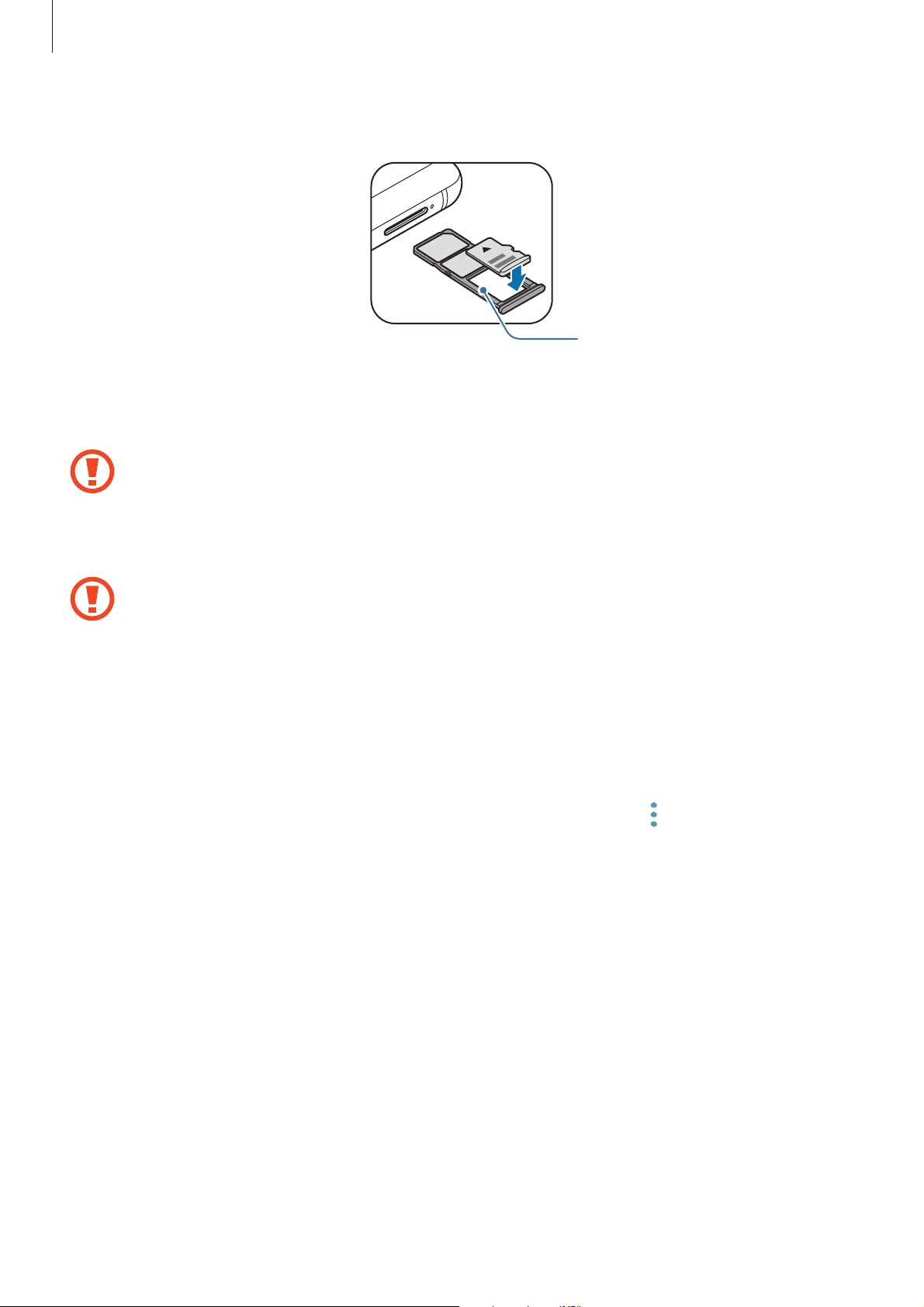
Nociones básicas
25
3
Coloque una tarjeta de memoria en su bandeja con los contactos dorados hacia abajo.
Bandeja de la tarjeta de
memoria
4
Presione suavemente la tarjeta de memoria hacia la bandeja para fijarla.
La tarjeta de memoria podría salirse o caerse de la bandeja si no se encuentra firmemente
fijada.
5
Inserte de nuevo la bandeja en su ranura.
t
Si introduce la bandeja mojada en el dispositivo, este podría estropearse. Asegúrese en
todo momento de que la bandeja esté seca.
t
Introduzca por completo la bandeja en la ranura para evitar que entre líquido en el
dispositivo.
Extraer la tarjeta de memoria
Antes de extraer una tarjeta de memoria, expúlsela para que la extracción sea segura.
Abra
Ajustes
y pulse
Mantenimiento dispositivo
→
Almacenamiento
→ →
Ajustes de
almacenamiento
→
Tarj et a SD
→
EXPULSAR
.
1
Para extraer la bandeja de la tarjeta SIM, inserte la anilla de extracción en el orificio junto a la
bandeja.
2
Extraiga con suavidad la bandeja de su ranura.
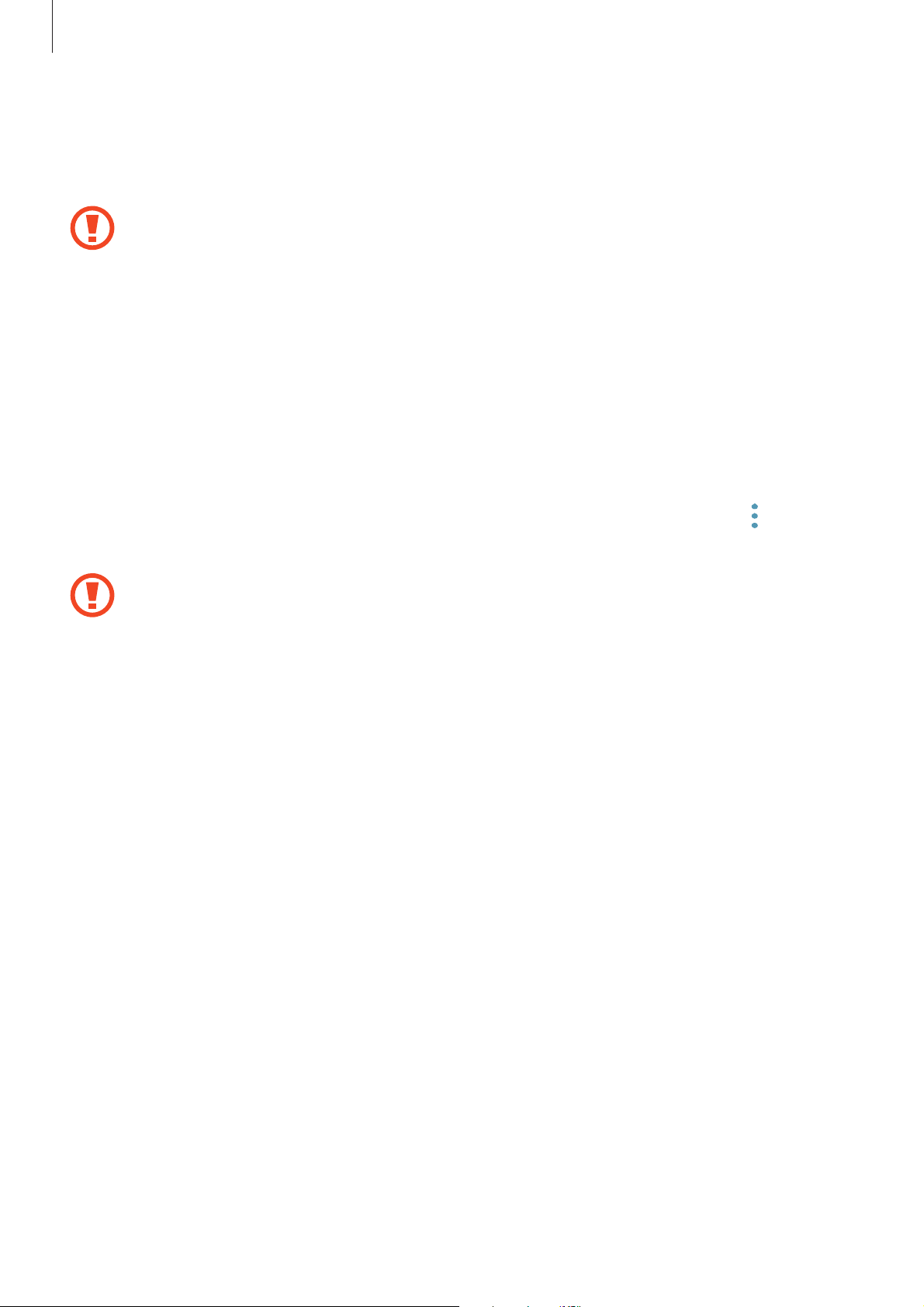
Nociones básicas
26
3
Extraiga la tarjeta de memoria.
4
Inserte de nuevo la bandeja en su ranura.
No extraiga el almacenamiento externo como, por ejemplo, una tarjeta de memoria o un
dispositivo de almacenamiento USB, mientras el dispositivo está transfiriendo o accediendo
a información, ni justo después de transferir datos. Si lo hace, podría provocar la pérdida
o la corrupción de los datos, o podría dañar el almacenamiento externo o el dispositivo.
Samsung no es responsable de las pérdidas, incluyendo la pérdida de datos, que puedan
producirse a raíz del uso indebido de dispositivos de almacenamiento externo.
Formatear la tarjeta de memoria
Puede que una tarjeta de memoria formateada en un ordenador no sea compatible con el
dispositivo. Formatee la tarjeta de memoria en el dispositivo.
Abra la aplicación
Ajustes
y pulse
Mantenimiento dispositivo
→
Almacenamiento
→ →
Ajustes
de almacenamiento
→
Tarj et a SD
→
Formatear
.
Antes de formatear la tarjeta de memoria, recuerde hacer copias de seguridad de todos los
datos importantes almacenados en ella. La garantía del fabricante no cubre la pérdida de
datos ocasionada por las acciones del usuario.
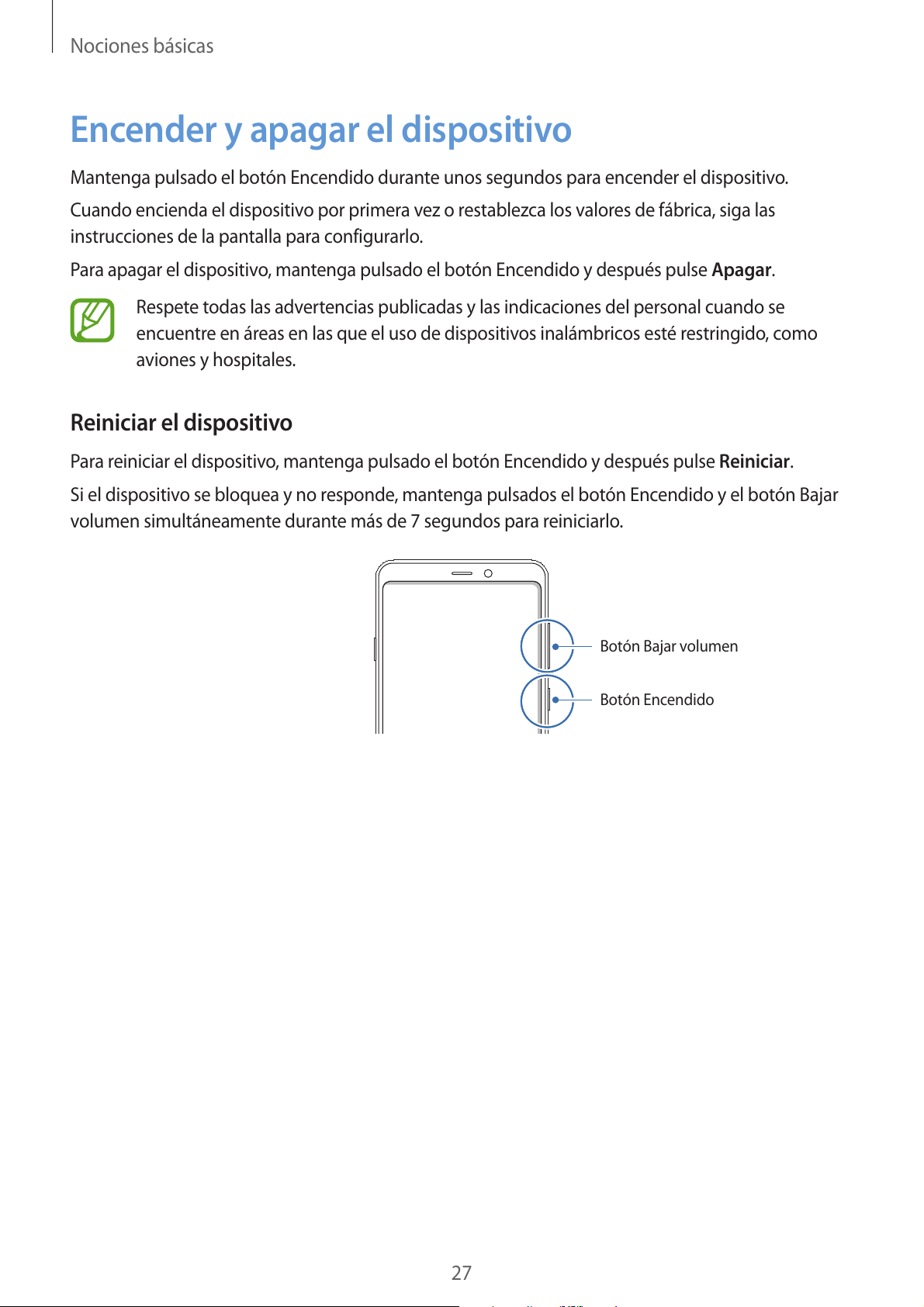
Nociones básicas
27
Encender y apagar el dispositivo
Mantenga pulsado el botón Encendido durante unos segundos para encender el dispositivo.
Cuando encienda el dispositivo por primera vez o restablezca los valores de fábrica, siga las
instrucciones de la pantalla para configurarlo.
Para apagar el dispositivo, mantenga pulsado el botón Encendido y después pulse
Apagar
.
Respete todas las advertencias publicadas y las indicaciones del personal cuando se
encuentre en áreas en las que el uso de dispositivos inalámbricos esté restringido, como
aviones y hospitales.
Reiniciar el dispositivo
Para reiniciar el dispositivo, mantenga pulsado el botón Encendido y después pulse
Reiniciar
.
Si el dispositivo se bloquea y no responde, mantenga pulsados el botón Encendido y el botón Bajar
volumen simultáneamente durante más de 7 segundos para reiniciarlo.
Botón Bajar volumen
Botón Encendido
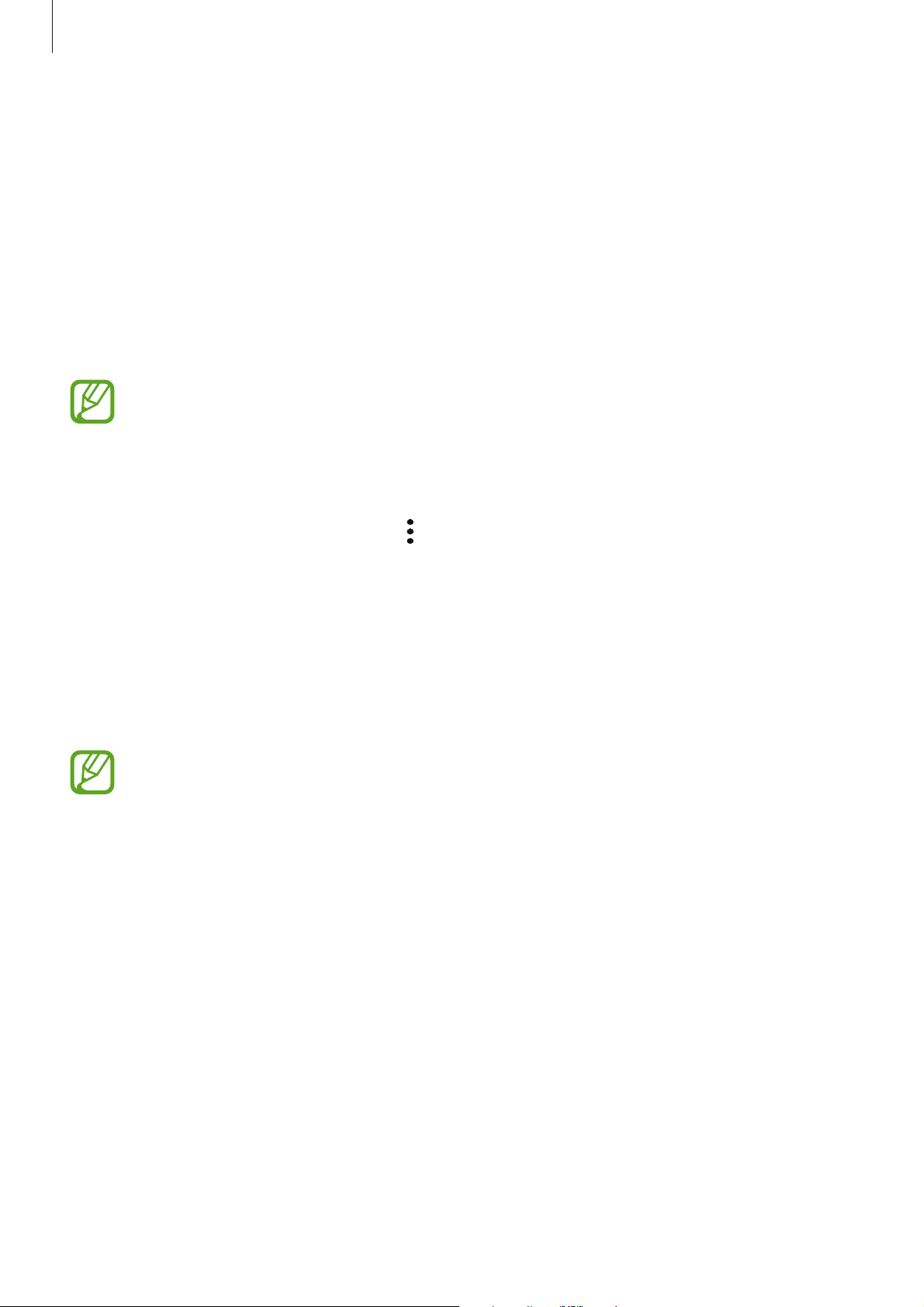
Nociones básicas
28
Modo Emergencia
Puede activar el modo Emergencia en el dispositivo para reducir el consumo de batería. Se
restringirá el uso de algunas aplicaciones y funciones. En modo Emergencia, puede hacer una
llamada de emergencia, enviar información sobre su ubicación actual a los demás, hacer sonar una
alarma de emergencia, etc.
Activar el modo Emergencia
Para activar el modo Emergencia, mantenga pulsado el botón Encendido y, a continuación, pulse
Modo Emergencia
.
El tiempo de uso que queda indica el tiempo restante antes de que la carga de la batería se
agote. Este tiempo puede variar en función de los ajustes del dispositivo y las condiciones
de funcionamiento.
Desactivar el modo Emergencia
Para desactivar el modo Emergencia, pulse →
Desactivar modo Emergencia
. O bien mantenga
pulsado el botón Encendido y pulse
Modo Emergencia
.
Configuración inicial
Cuando encienda el dispositivo por primera vez o restablezca los valores de fábrica, siga las
instrucciones de la pantalla para configurarlo.
t
Los procedimientos de configuración inicial pueden variar en función del software del
dispositivo y de la región.
t
Puede configurar su dispositivo con Bixby en función del idioma seleccionado para el
dispositivo.
1
Encienda el dispositivo.
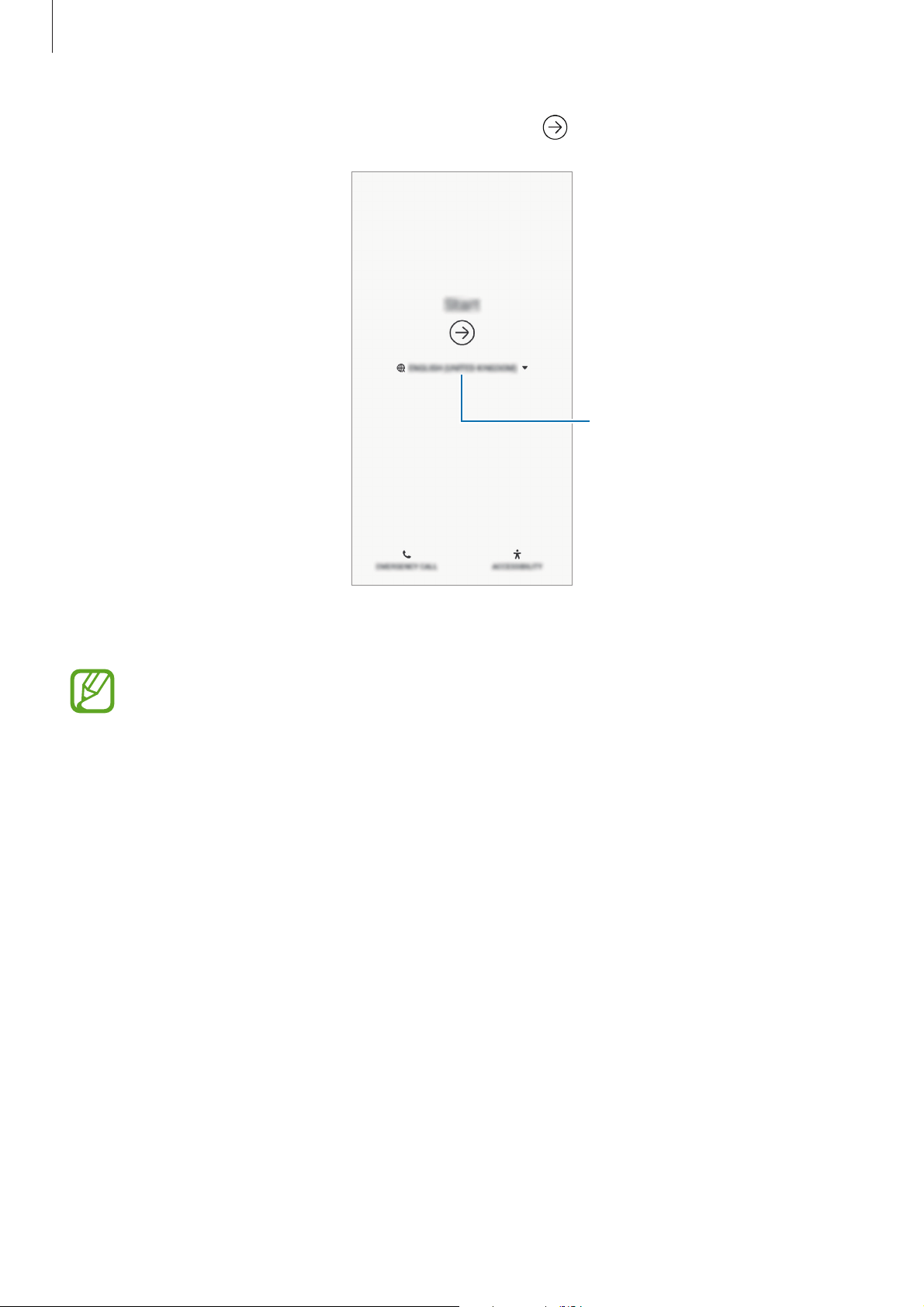
Nociones básicas
29
2
Seleccione el idioma del dispositivo que prefiera y pulse .
Seleccione un idioma
3
Seleccione una red Wi-Fi y conéctese a ella.
Si no se conecta a una red Wi-Fi, es posible que no pueda configurar algunas funciones del
dispositivo durante la configuración inicial.
4
Siga las instrucciones que aparecen en la pantalla para continuar con la configuración inicial.
5
Configure un método de bloqueo de pantalla para proteger su dispositivo. Puede proteger su
información personal evitando que otras personas accedan a él. Para configurar el método de
bloqueo de pantalla más adelante, pulse
No, gracias
.

Nociones básicas
30
6
Inicie sesión en su Samsung account. Podrá disfrutar de los servicios Samsung y mantener sus
datos actualizados y protegidos en todos sus dispositivos. Consulte Samsung account para
obtener más información.
7
Seleccione las funciones que desee utilizar y complete la configuración inicial.
Aparecerá la pantalla Inicio.
